蘋果已經在今日(13)針對 iPhone 推出 iOS 16 正式版更新,要注意 iOS 16 僅支援 iPhone 8 系列與新機型,相信多數 iPhone 用戶已經等不及想更新到 iOS 16 新系統,那麼 iOS 16 新功能除了全新鎖定畫面、專注模式、iCloud共享圖庫、Safari 與通行密鑰、電池百分比、用藥追蹤外,還有哪些值得我們注意呢?這篇替大家全面整理 iOS 16 功能到底有哪些,看完這篇保證就能知道新版系統魅力。

提醒在升級 iOS 16 之前,先參考「iOS 16 更新前10大注意事項,看懂iPhone 升級技巧」。
1. iOS 16 鎖定畫面
蘋果針對 iPhone 解鎖畫面徹底重新設計,替 iOS 16 加入全新「鎖定畫面」功能,能夠讓用戶自行打造專屬於個人化的 iPhone 鎖定畫面背景、風格化日期與時間外觀風格,利用多層效果也能創造出景深突顯出照片主題,隨意套用各種濾鏡風格、色調和時間字體樣式,並允許選擇多款照片放在解鎖畫面上隨機顯示。
完整教學 ▶️ iOS 16鎖定畫面教學攻略:用16招打造專屬於個人化解鎖畫面
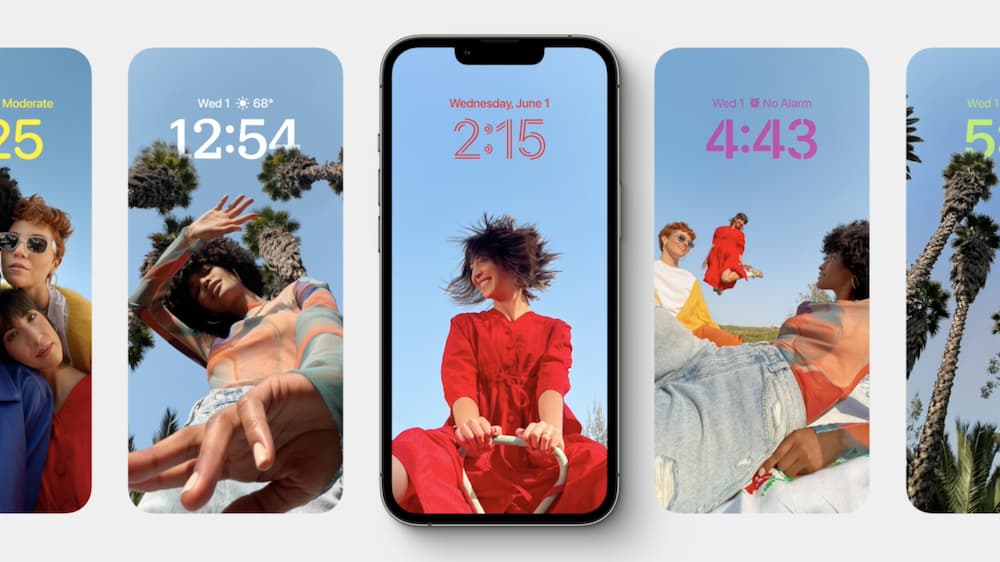
2. 鎖定畫面小工具
在 iOS 16 解鎖畫面也允許放入多種「小工具」,像是天氣、電量、日期時間、鬧鐘、時區、行事曆事件、活動記錄圓圈進度,還可以將常用的 APP 加入到解鎖畫面內,免解鎖點亮螢幕也能一眼即時獲取多種資訊。
完整教學 ▶️ iOS 16鎖定畫面教學攻略:用13招打造專屬於個人化解鎖畫面

3. 通知系統堆疊列表不佔空間
在 iOS 16 「鎖定畫面」上,通知提示不再長期霸佔整個 iPhone 解鎖畫面了!最新 iOS 16 通知將會改成螢幕底部位置向上展開顯示,通知列表能夠展開、堆疊或隱藏顯示查看通知。
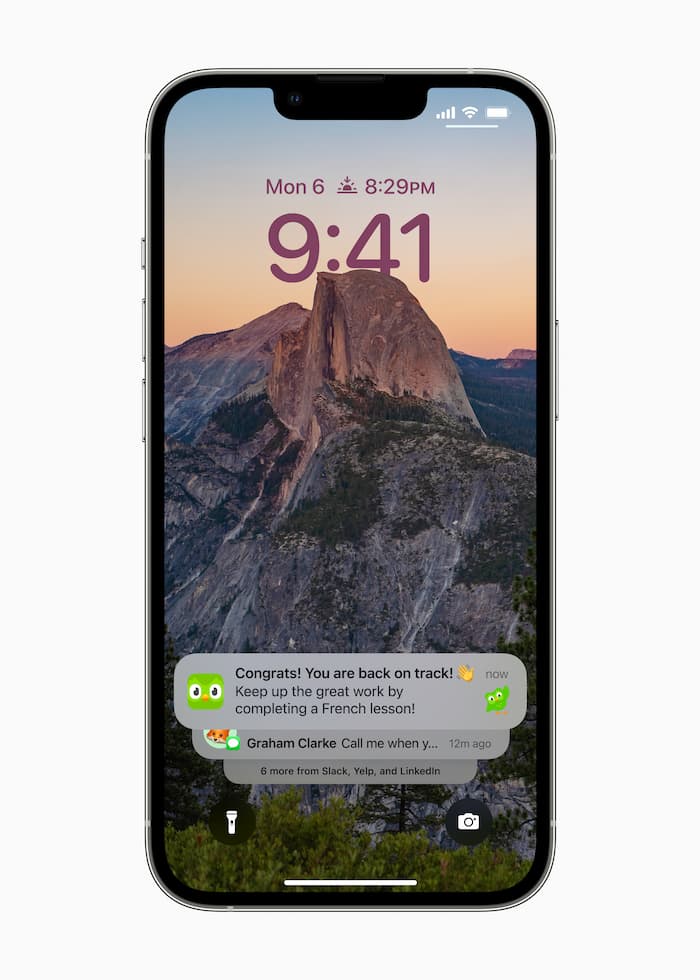
4. iOS 16電池百分比
自從 2017 年 iPhone X 瀏海推出後,蘋果就拿掉 Face ID 的電池百分比功能,直到 iOS 16 電池百分比正式回歸,讓用戶能夠隨時透過iPhone狀態列查看電池剩餘電力,不過 iOS 16 電池百分比僅限制部分 iPhone 瀏海機款才能支援,無法用在 iPhone 12 mini、iPhone 13 mini、iPhone 11 與 iPhone XR 機型。
完整教學 ▶️ iOS 16 回歸iPhone 電池百分比顯示功能,開啟方法看這篇
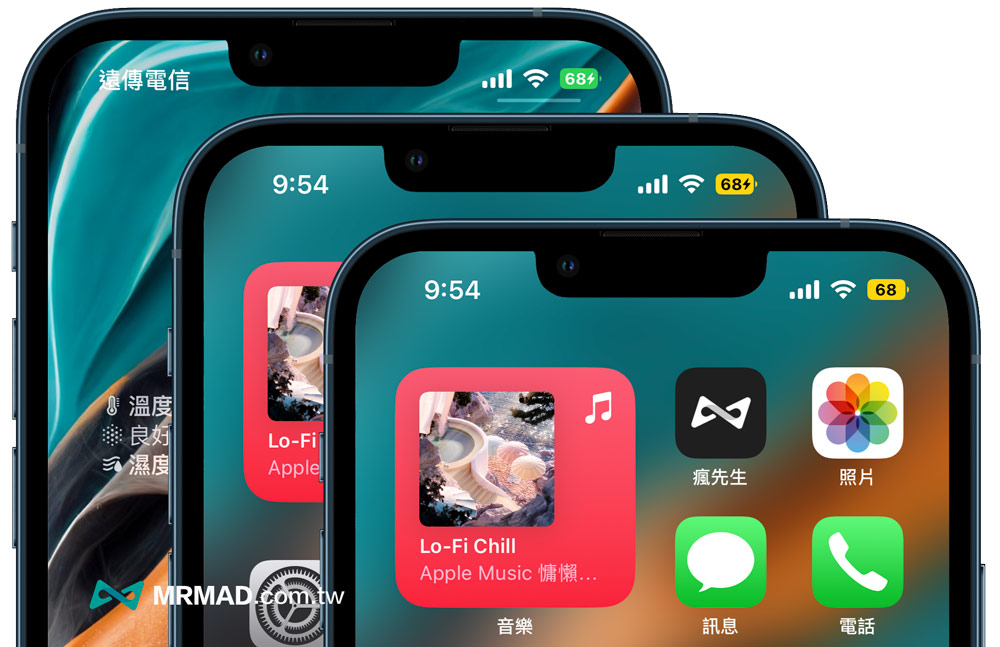
5. 即時動態
iOS 16 解鎖畫面也能夠顯示「即時動態」新功能,可以即時追蹤體育比賽比分、健身訓練狀態、共乘或餐點外送進度或是音樂播放狀態,後續只要第三方開發者更新,就能透過 foodpanda 或 Uber Eats 訂購外送也能隨時用「即時動態」追蹤外送進度。(功能將會在晚些時後隨 iOS 16 更新推出)
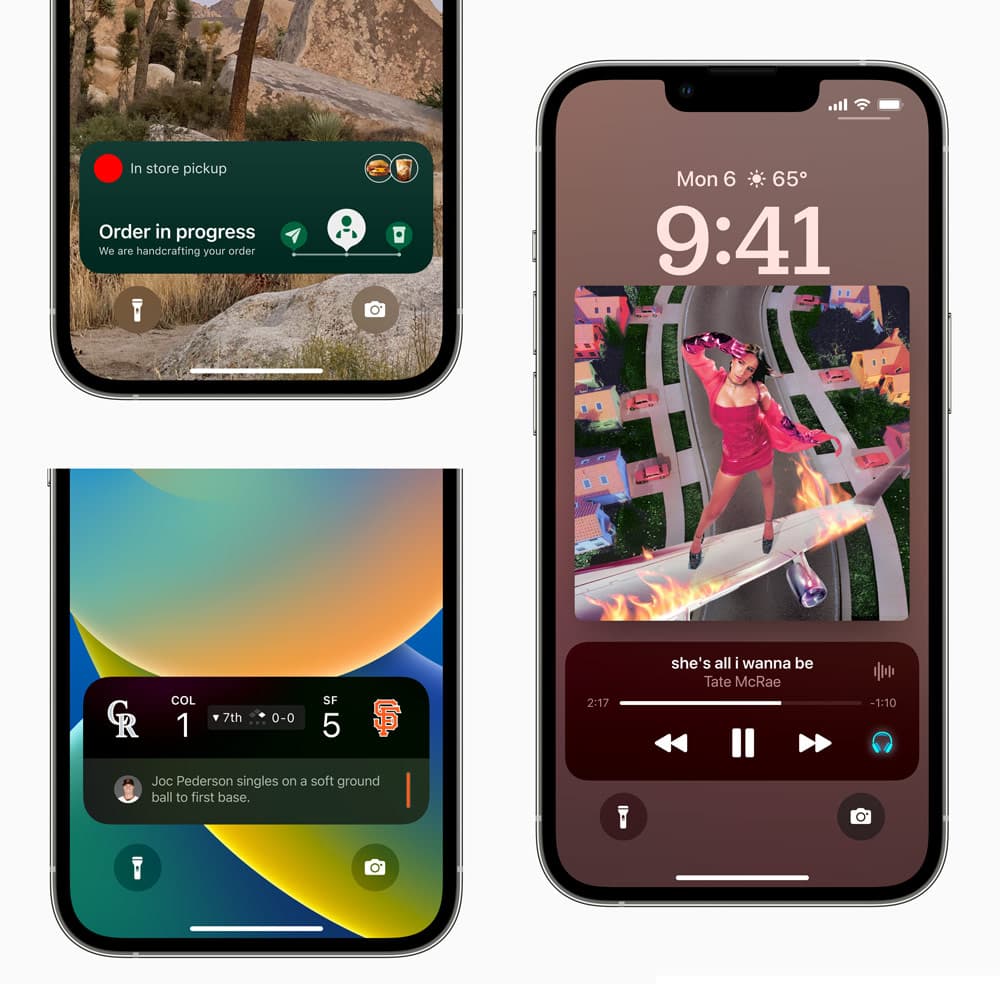
6. iCloud 共享的圖庫
iOS 16 也針對分享照片帶來重大更新,加入「iCloud 共享的圖庫」解決家庭照片分享問題,最多能夠邀請五位家庭成員,每個人都有相同權限,能一起透過 iCloud 圖庫共同協作、編輯、刪除、新增和分享家庭回憶照片,當大家在編修照片時,也會隨時同步讓每個家庭成員都能立即欣賞,還能根據日期或人物共享特定照片。
iCloud共享圖庫也可以設定相機拍攝照片後,自動上傳到「共享的圖庫」內,或是可以選擇從自己圖庫上傳照片,依照日期或照片人物共享照片。(功能將會在晚些時後隨 iOS 16 更新推出)
完整技巧 ▶️ iCloud共享圖庫完整教學技巧,從建立分享到7大運用一次了解
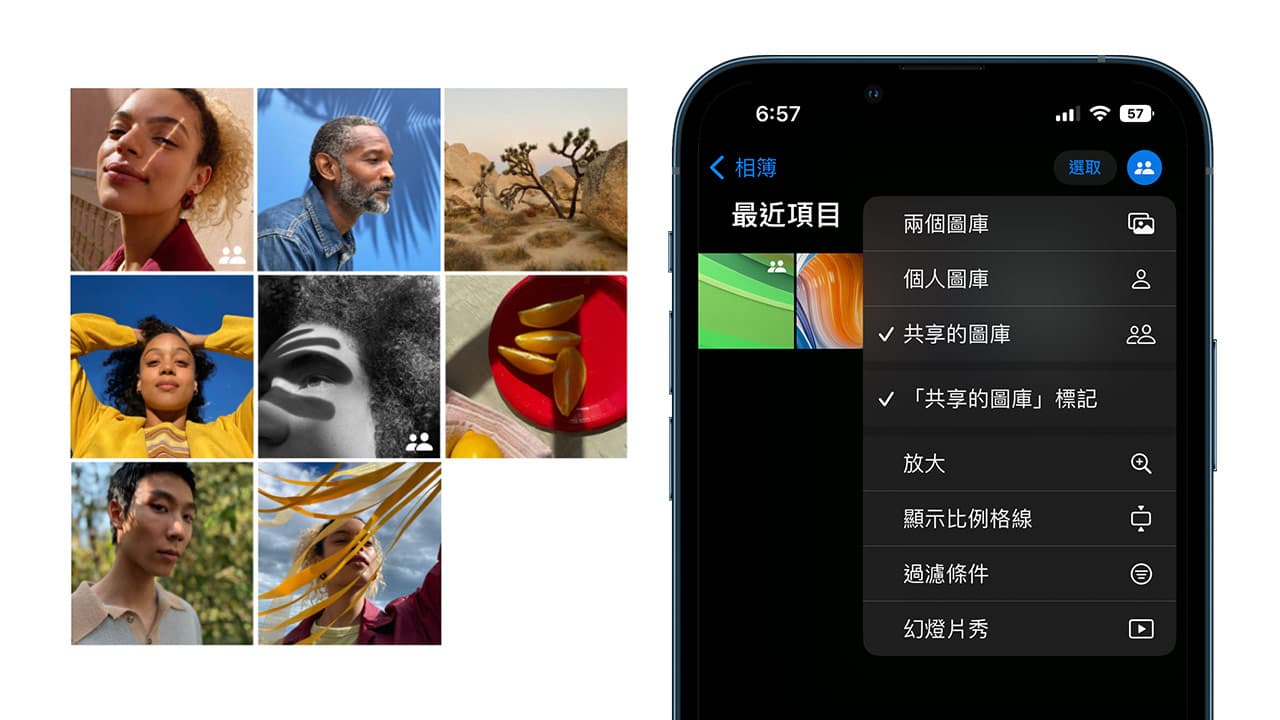
7. iOS 16郵件新功能:取消傳送、排定傳送、後續追蹤、連結預覽
iOS 16 內建「郵件 APP」也加入不少實用功能,可以取消傳送、安排指定時間發信(排程寄信)和後續追蹤,並且在搜尋功能輸入時就會自動提供更準確相關資訊,也可以加入連結預覽,要是忘記加入附件或輸入收件人,郵件也會自動詢問是否有遺漏。
- 取消傳送郵件:能在郵件送達收件者信箱前的一小段時間內取消傳送。
- 排程寄信:能夠自訂安排某些時段自動寄出郵件。
- 稍後提醒新功能:「郵件」會自動偵測是否忘記夾帶附加檔案等信件,在任何日期和時間讓一則訊息重新出現,並在忘記附加檔案或收件者等訊息重要部份時收到提醒。
- 搜尋功能改進:會自動顯示更相關、更準確和更完整的結果,例如近期郵件、聯絡人、文件和連結。
完整技巧 👉 iOS 16 郵件排程傳送怎麼用?5招全面搞懂iPhone 預約寄信技巧
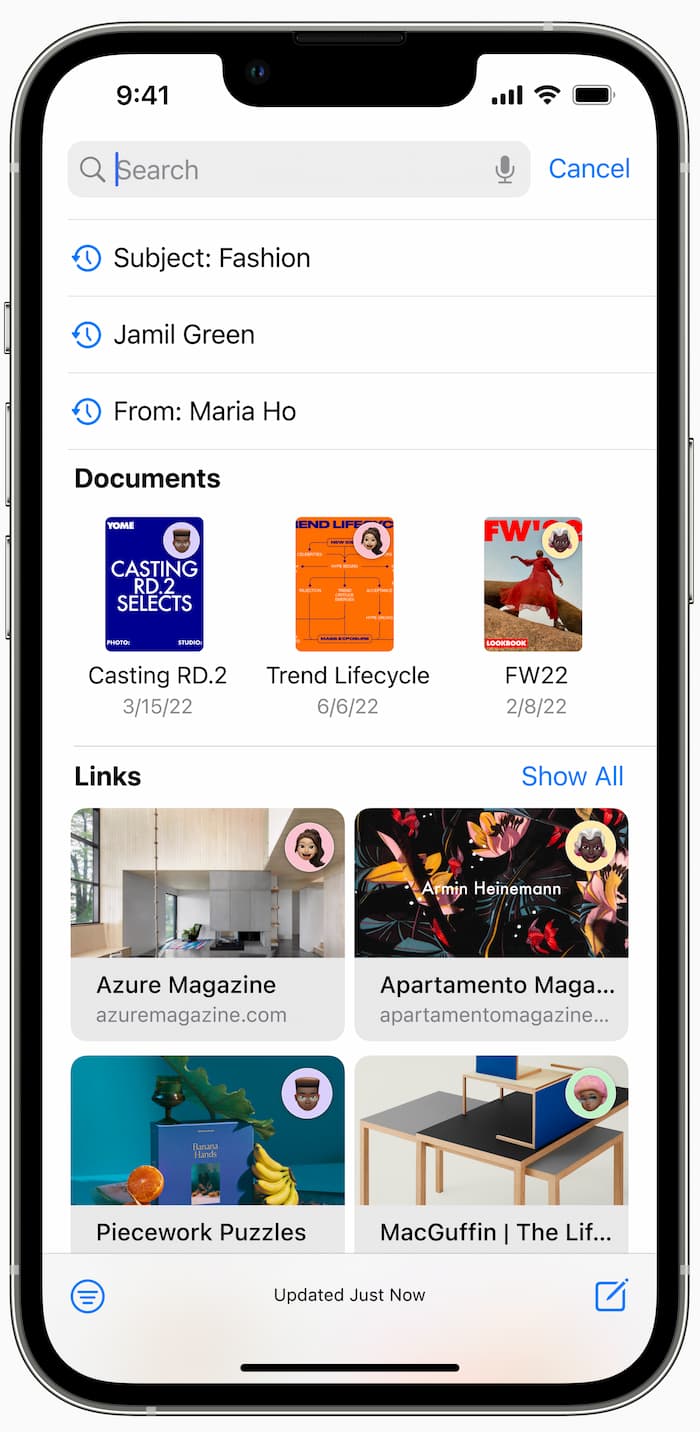
8. iOS 16訊息新功能:取消收回、標示未讀、同播共享、共同合作
iOS 16 也替「訊息」 (iMessage)也帶來三項新功能,分別是「取消收回、標示未讀、同播共享」新功能,值得注意如果要「撤銷收回或修改傳送」訊息,必須要在15分鐘內才操作完成。
取消收回訊息
要是不小心發錯訊息,直接按壓訊息也能夠立即收回最近傳送的訊息,透過編輯和重新恢復近期刪除。
完整技巧 👉 iMessage取消傳送收回與訊息編輯如何用?必學iOS 16實用功能
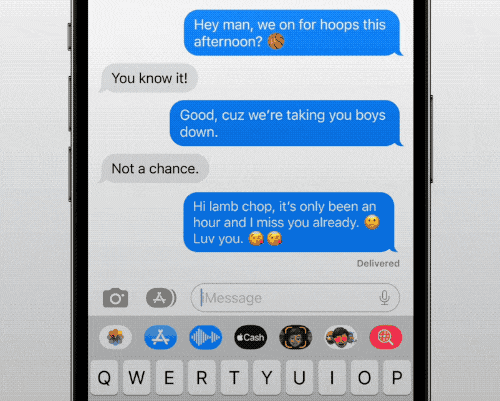
對話標示為未讀
有些訊息要是想要延後閱讀,可以將訊息往右滑動改為未讀狀態,方便之後再回頭讀取。
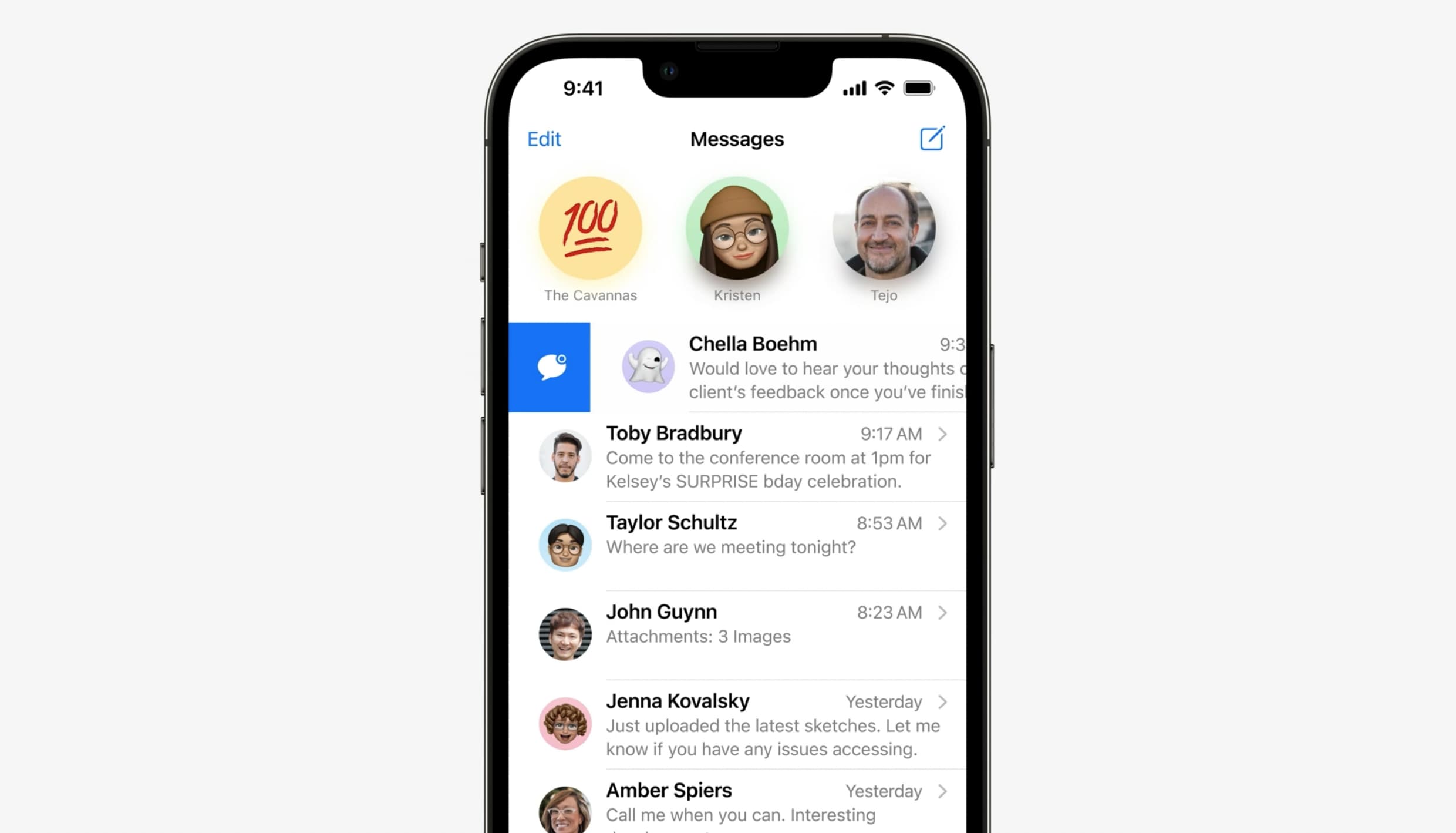
訊息支援同播共享
在透過 iOS 16「訊息」聊天同時,也能利用「同播共享」一起和好友共同看電影或歌曲。
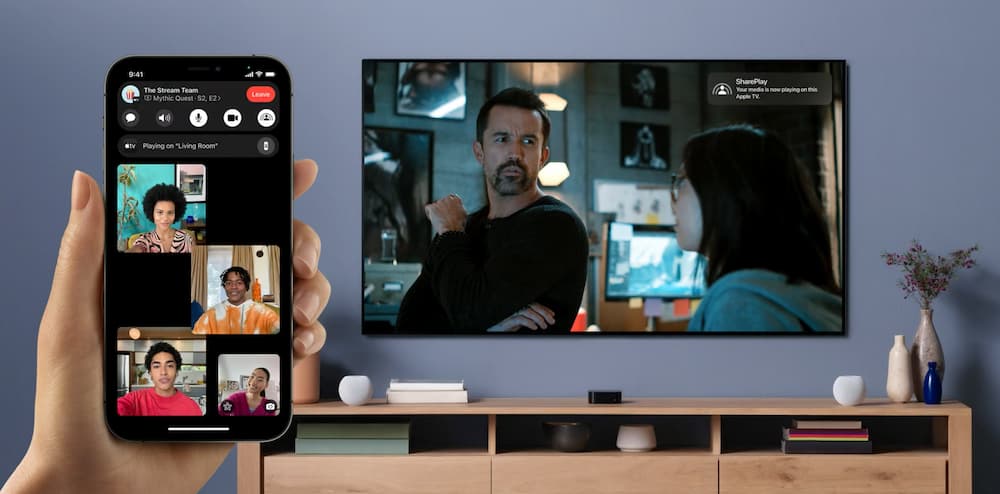
共同合作
在「訊息」中分享備忘錄、簡報、提醒事項、Safari 「標籤頁群組」等,會自動跳出開始「共同合作模式」。可以在討論串裡看看共享計畫案更新資訊,在使用中的 app 輕鬆聯繫合作夥伴。
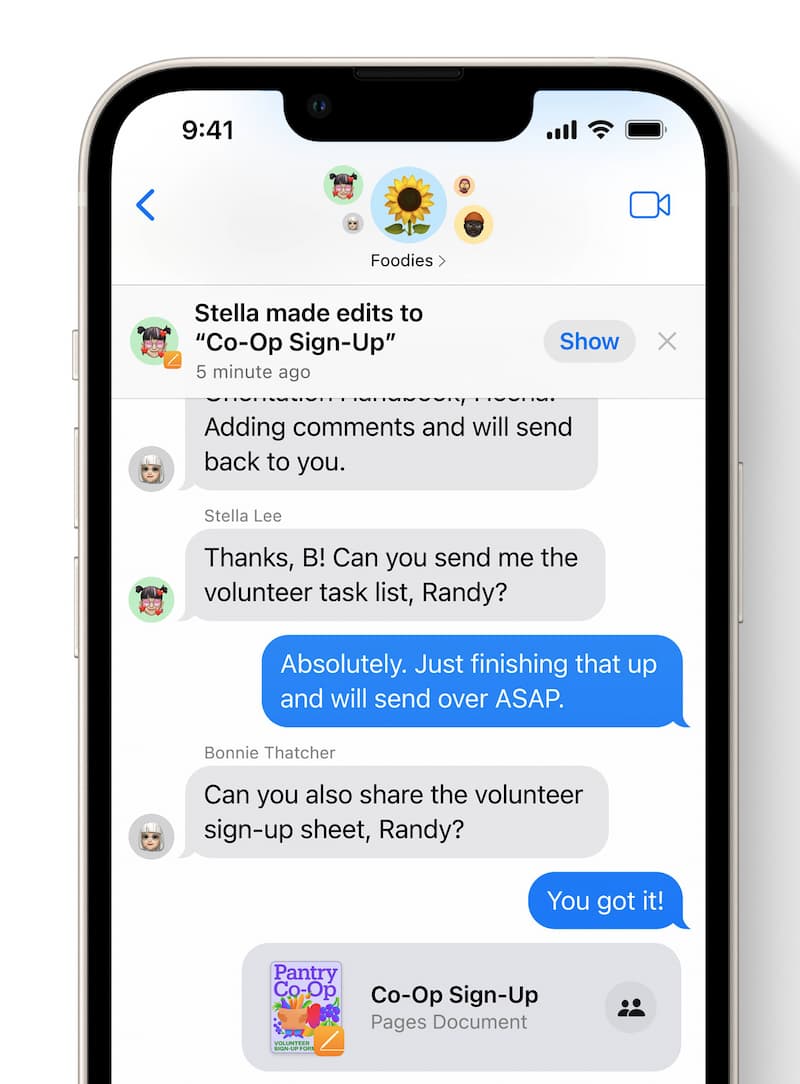
9. 聽寫和輸入同時進行
過去透過 iOS 內建聽寫輸入功能,都需要手動切回輸入法模式,現在 iOS 16 聽寫功能變得更聰明又強大,標點符號會自動加入,Emoji 表情符號也可以透過語音加入,並且能夠自動辨識語音和觸控輸入同時進行,不需要暫停聽寫功能,直接點擊鍵盤、移動游標或快速輸入,就會自動改回輸入模式。
iOS 16聽寫同時進行功能僅限iPhone XS、iPhone XS Max、iPhone XR 及更新機型。
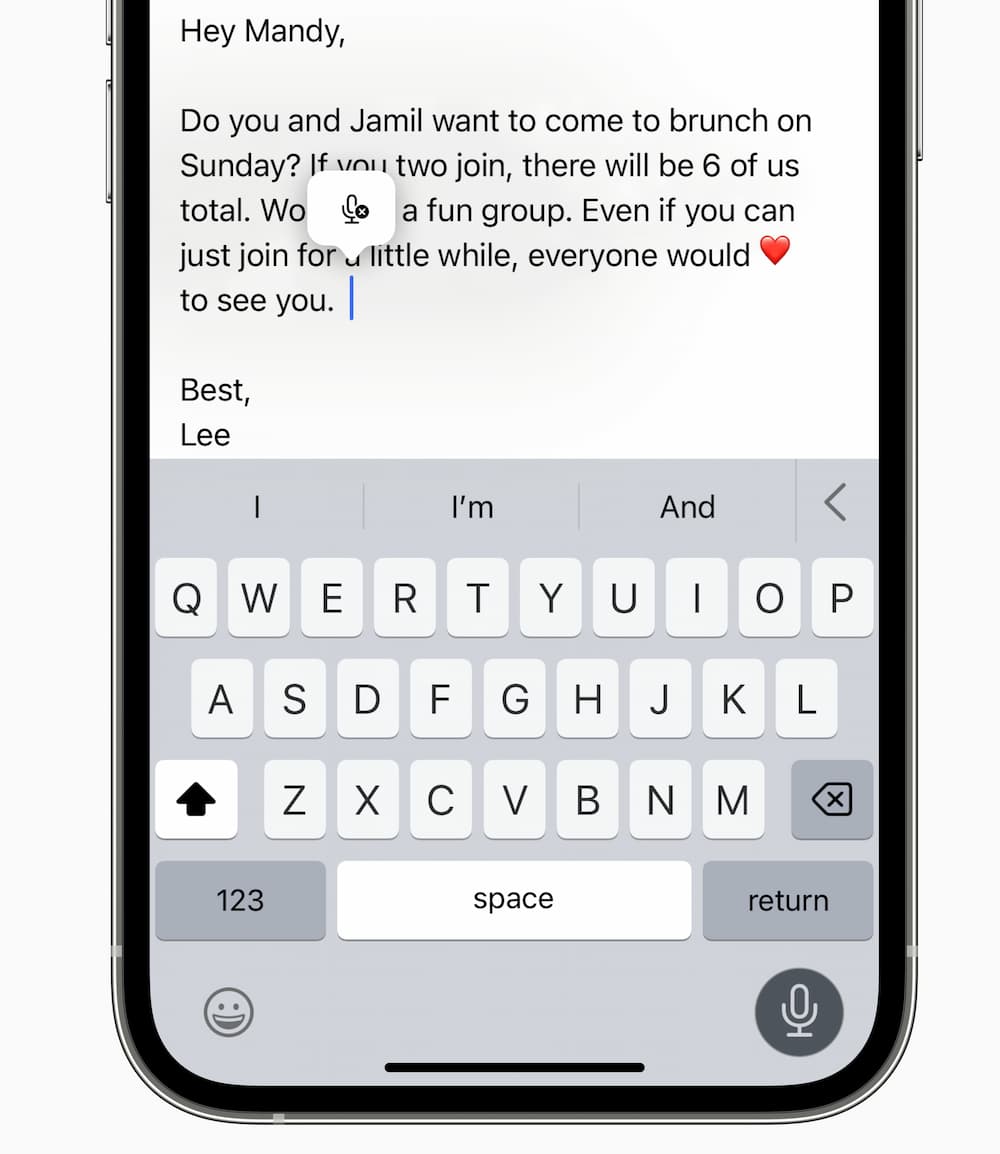
10. iOS 16 照片一鍵去背功能
iOS 16 終於能夠實現照片一鍵去背,只要在照片、截圖、快速查看和 Safari 內長按圖片內物體,就會自動提取出來,能夠辨識動物、鳥類、昆蟲和雕像,還能夠瞬間拖曳到其他 APP 必且發送出去。
完整技巧 👉 iOS 16「照片去背景」技巧教學,用iPhone內建一鍵摳圖超神速
iOS 16圖片去背功能僅限iPhone XS、iPhone XS Max、iPhone XR 及更高版本。
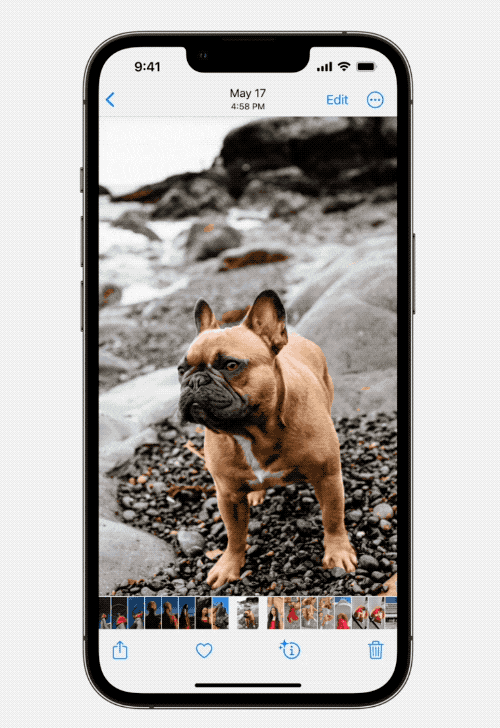
11. 安全檢查
iOS 16 安全度再次提高,當發現自己帶來全新「安全檢查(Safety Check) 」功能,可快速刪除所有已經授予他人的存取權限,保護個人安全避免受到家庭或親密伴侶暴力威脅,
「安全檢查」功能也包含緊急重置功能,像是能在所有其他裝置上登出 iCloud、重置隱私許可,並將訊息的傳遞限制在其手中的裝置上,協助使用者了解並管理存取權授權的對象及 app ,也可以直接重新設定 App 系統隱私權線,也能限制手上裝置使用 FaceTime 和訊息功能。
完整技巧 👉 iOS 16 安全檢查是什麼?擺脫家庭暴力或恐怖情人技巧
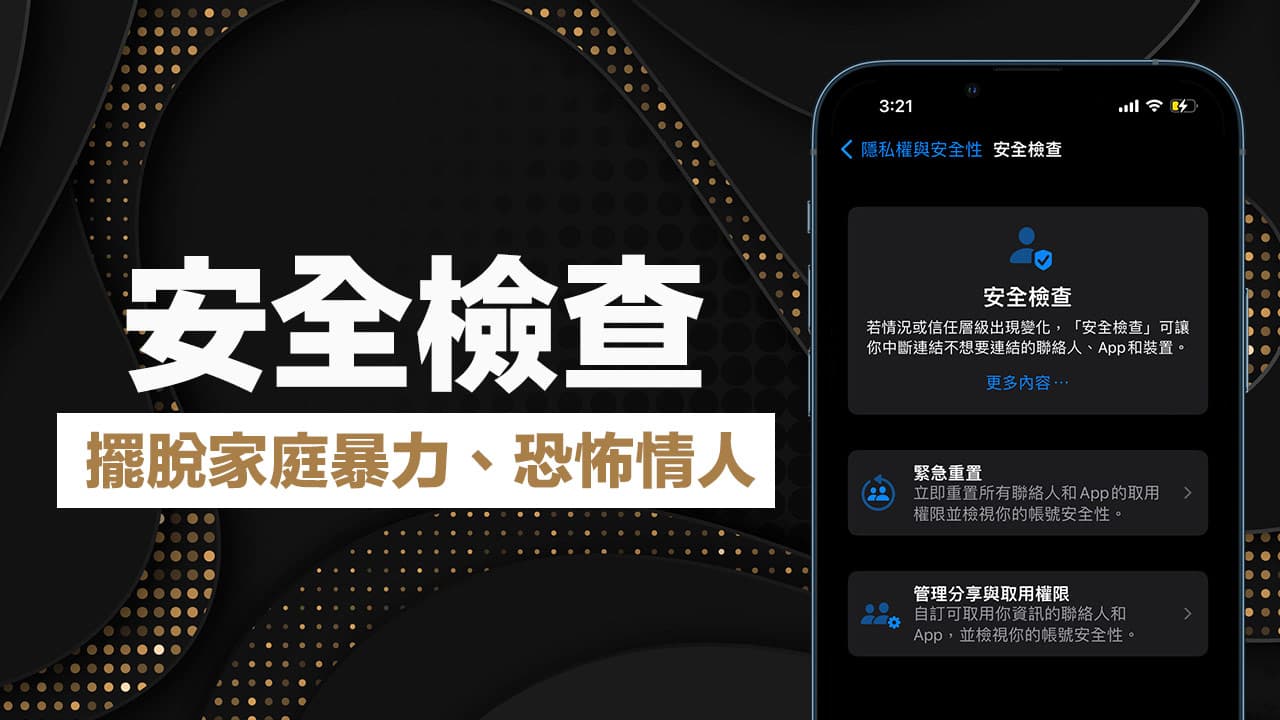
12. 用藥追蹤功能
iOS 16「健康 App」也加入全新「用藥追蹤」與「用藥提醒」功能,可以輕鬆建立及管理藥物清單、設定排程和提醒,並追蹤藥物、維他命或營養補充品。
這項功能對於家中長輩需要長期服用藥物或保健食品會相當有用,也可以透過家人共享,隨時關心家人服用藥物情況,就能彼此關注健康。
完整技巧 👉 iPhone紀錄吃藥怎麼用?iOS 16 用藥提醒追蹤9招技巧全面搞懂
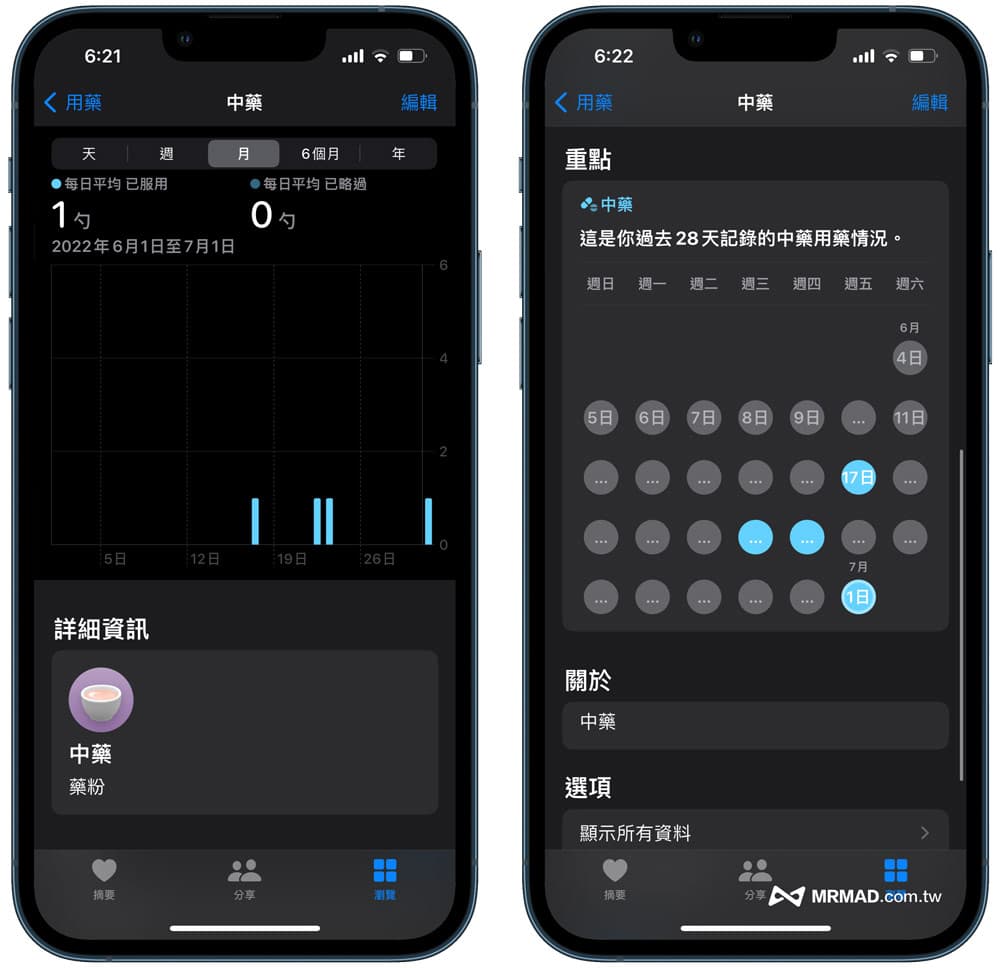
13. Face ID支援橫向解鎖
除了 iPad 能夠支援 Face ID 橫向解鎖外,現在 iPhone 也能夠實現,只要升級到 iOS 16 新版本後,就可以讓 iPhone 13 系列機型實現Face ID 橫向解鎖。
深入瞭解 👉 蘋果iOS 16 支援iPhone Face ID 橫向解鎖,相容機型與實測分享

14. iOS 16支援任天堂Switch手把和隊友控制器
iOS 16 還新增一項「隊友控制器」,能夠在一台 iPhone 設備同時連接兩組無線遊戲手把,就能一起控制同一個角色。
蘋果並沒有提到的 iOS 16 新功能,就是 iPhone 也能夠支援任天堂 Switch 手把了!詳細設定技巧可以參考底下教學:
▶️ iOS 16支援任天堂Switch 手把!用joy con玩手機遊戲非難事

15. 通行密鑰 Passkeys
iOS 16 「通行密鑰」(Passkeys)是一種特殊的數位鑰匙,蘋果宣稱能夠取代密碼,更簡易又安全的登入方式,也永遠不會被儲存在網路伺服器上,且會一直保留在裝置上,駭客也無法透過資料外洩竊取密鑰,或欺騙使用者共享它們。
深入瞭解 ▶️ 通行密鑰 Passkeys是什麼?Apple為何要推無密碼登錄技術
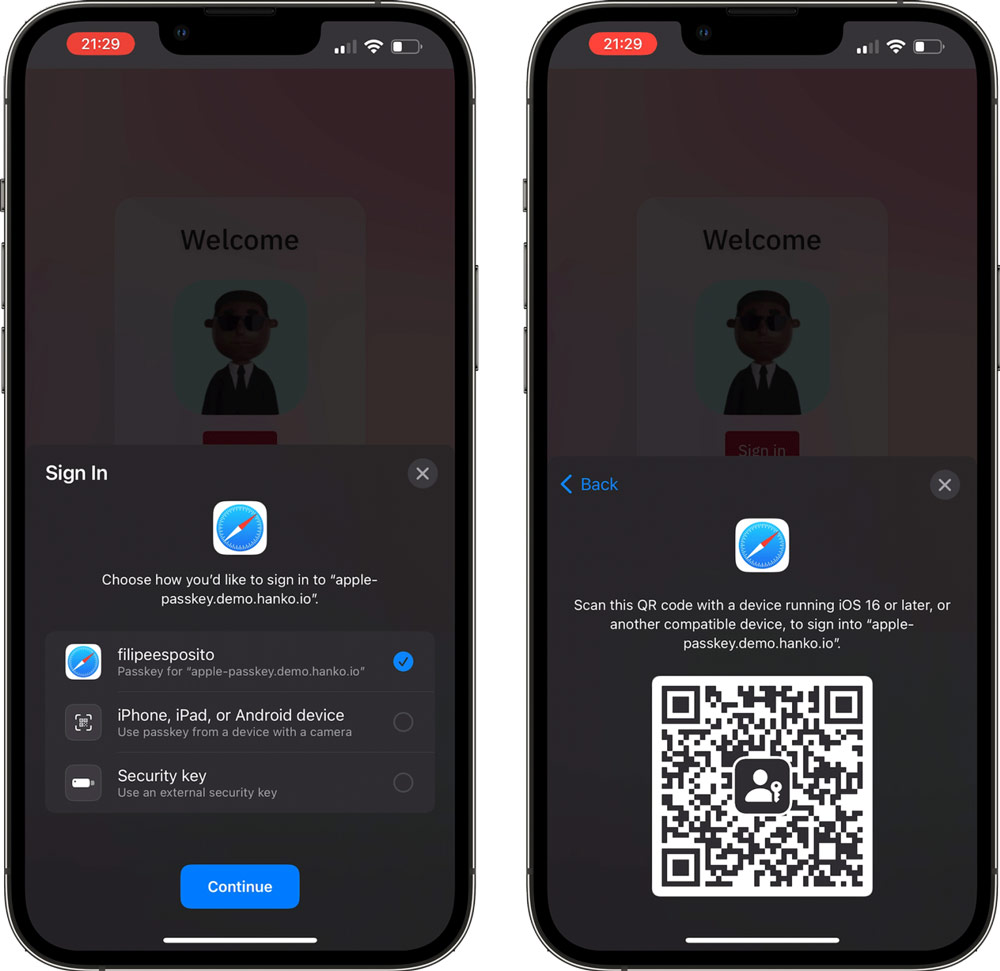
16. 地圖3D模型城市改進
自從 iOS 15 地圖替城市加入3D模型建築、道路、公車資訊、高度細節變得更多,日夜都精彩,在 iOS 16 地圖也新加入拉斯維加斯城市,蘋果宣布要在年底前替 Apple 地圖新增六個城市,包含邁阿密、芝加哥、悉尼等。
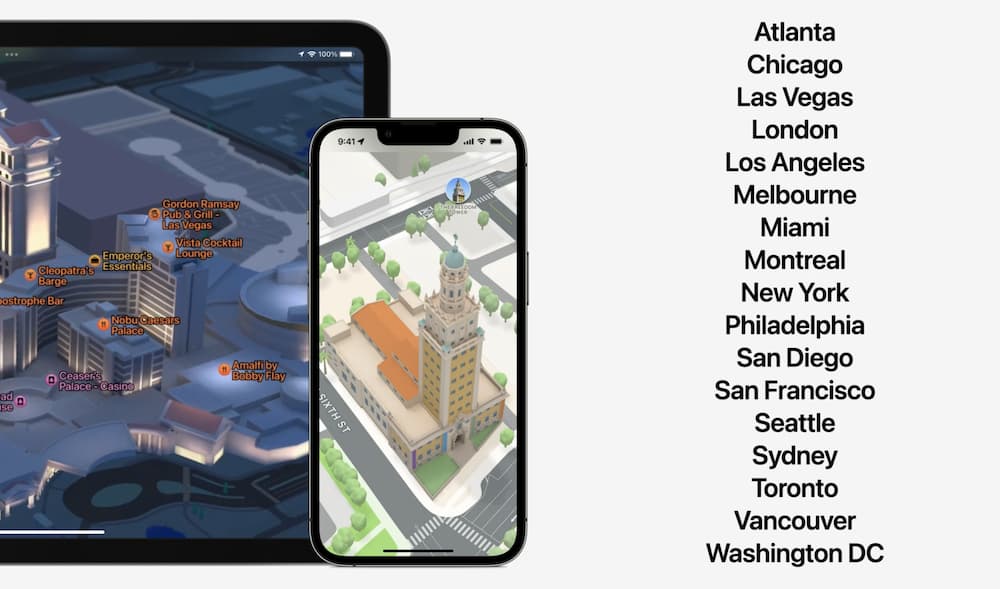
17. 地圖新增多點規劃
不過 iOS 16 地圖最主要新功能像是「多點規劃」功能,最多能透過地圖新增15個停靠站,當然在導航駕駛途中,也可以利用 Siri 來添加新的停靠站,非常適合到國外自助旅行背包客。
出發前也能自動將路線從 Mac 同步到 iPhone 上,同時歷史規劃路線也會儲存在最近功能項目內,方便回顧觀看。
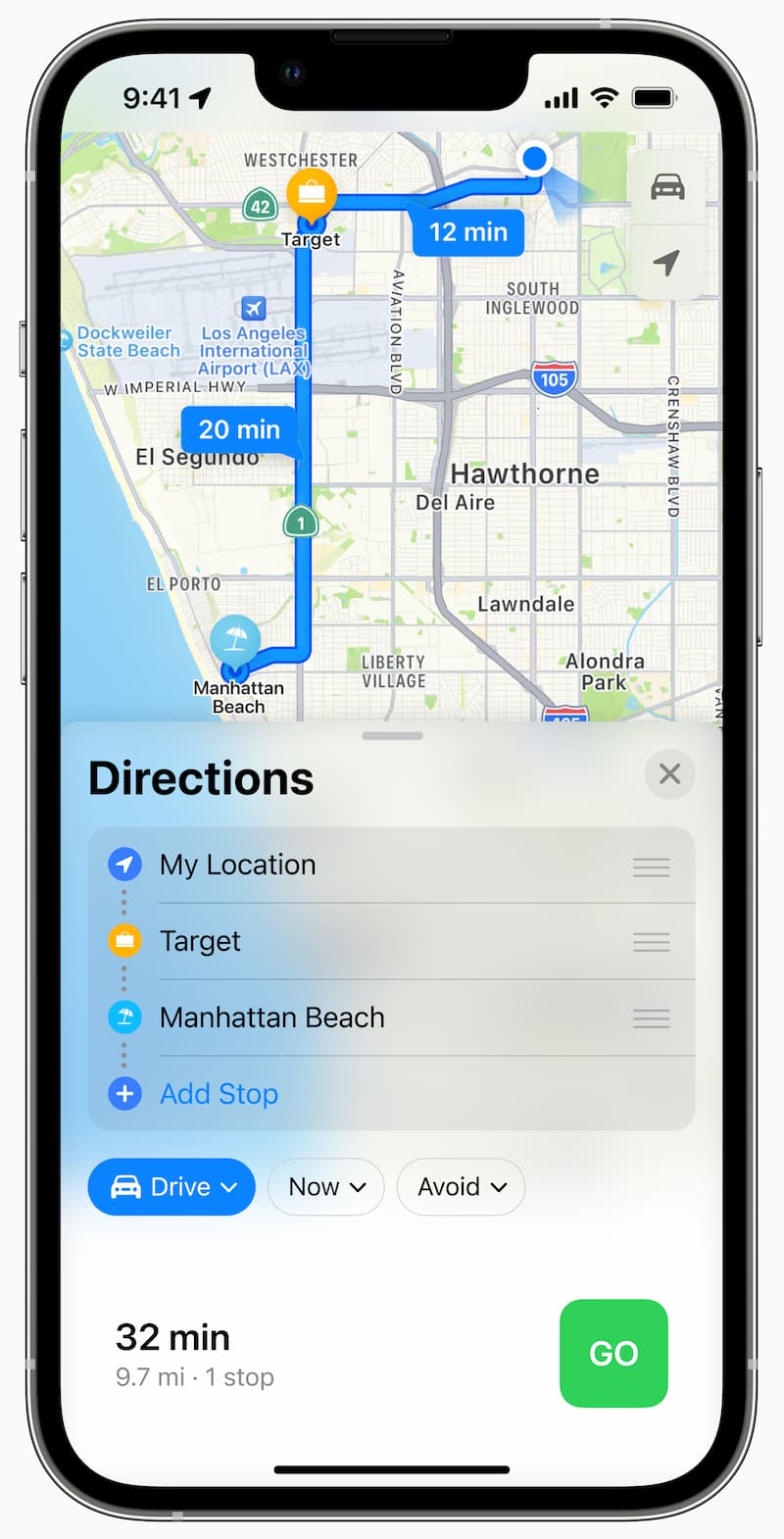
18. 家庭 HomeKit 全新設計
Apple 另一項發展重點「智慧家庭」也逐漸受到重視,iOS 16 也徹底打造「家庭 App」標籤頁畫面,能夠顯示電燈、環境、保全系統等類別,能以更高效率方式輕鬆一點就能快速控制 HomeKit 智慧裝置,除此之外還針對監視器畫面,提供更直覺小視窗顯示。
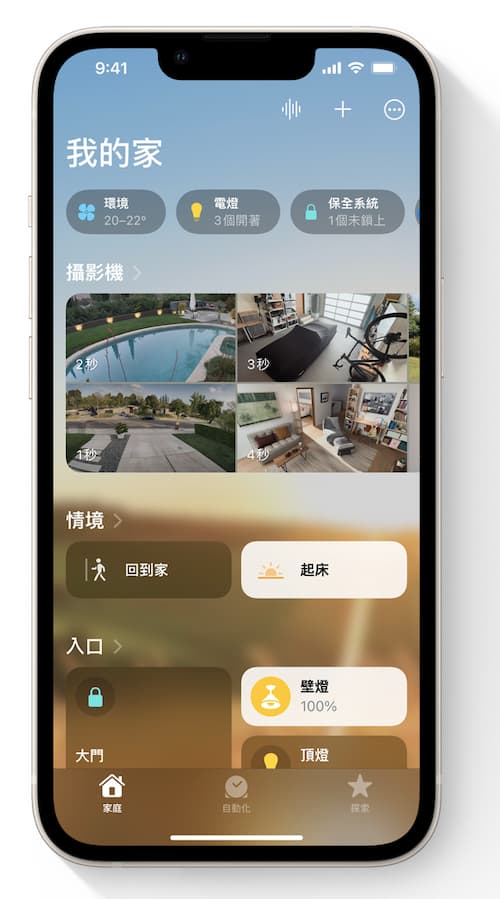
連同 iOS 16 鎖定畫面「家庭」小工具,也能直接顯示 HomeKit 偵測器設備狀態。
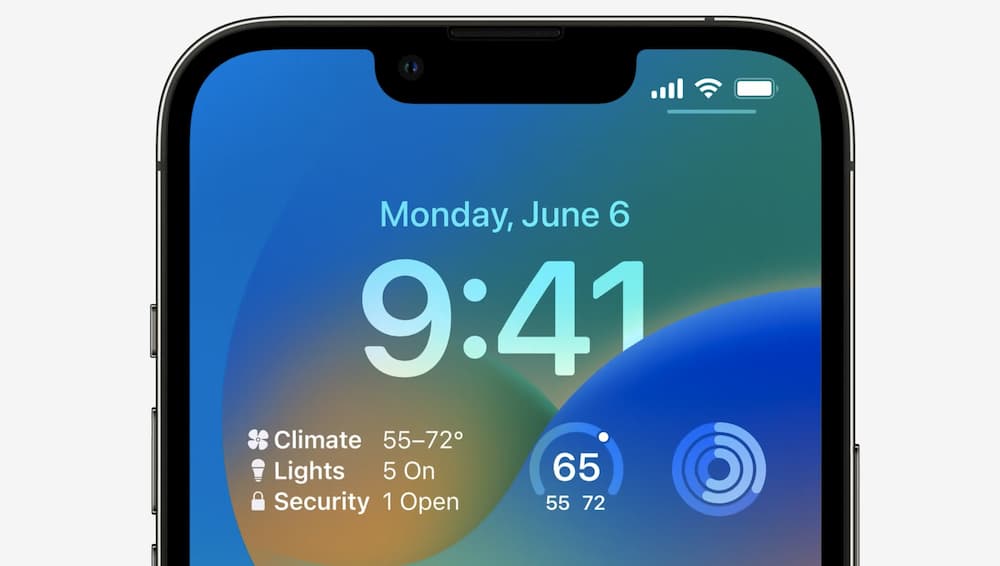
19. Safari 共享的標籤頁群組
在 Safari 也加入「共享的標籤頁群組」新功能,可以直接分享分享標籤頁與書籤、傳送訊息,還能使用 FaceTime 通話,受邀者要是發現資訊很不錯,也可以自行加入標籤頁。
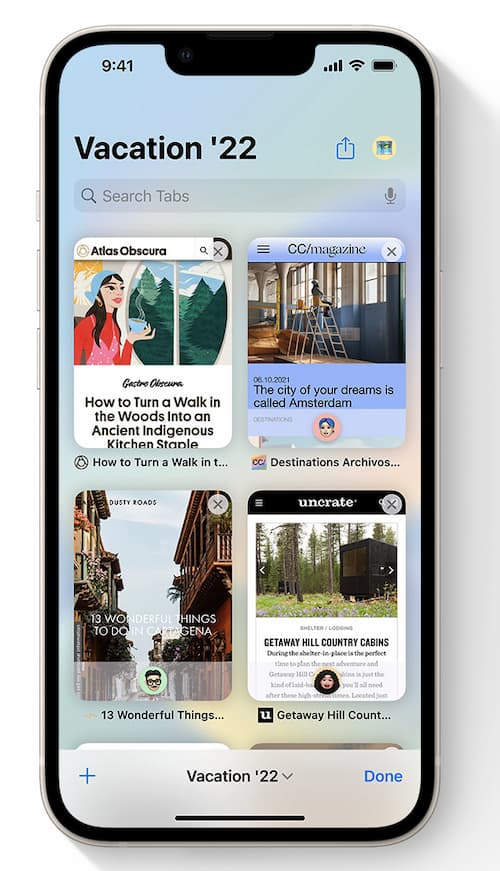
20. Apple Pay 追蹤訂單
透過 Apple Pay 消費後,可以直接透過 iOS 16 「錢包 App」查看收據,同時也能追蹤 Apple Pay 訂單。
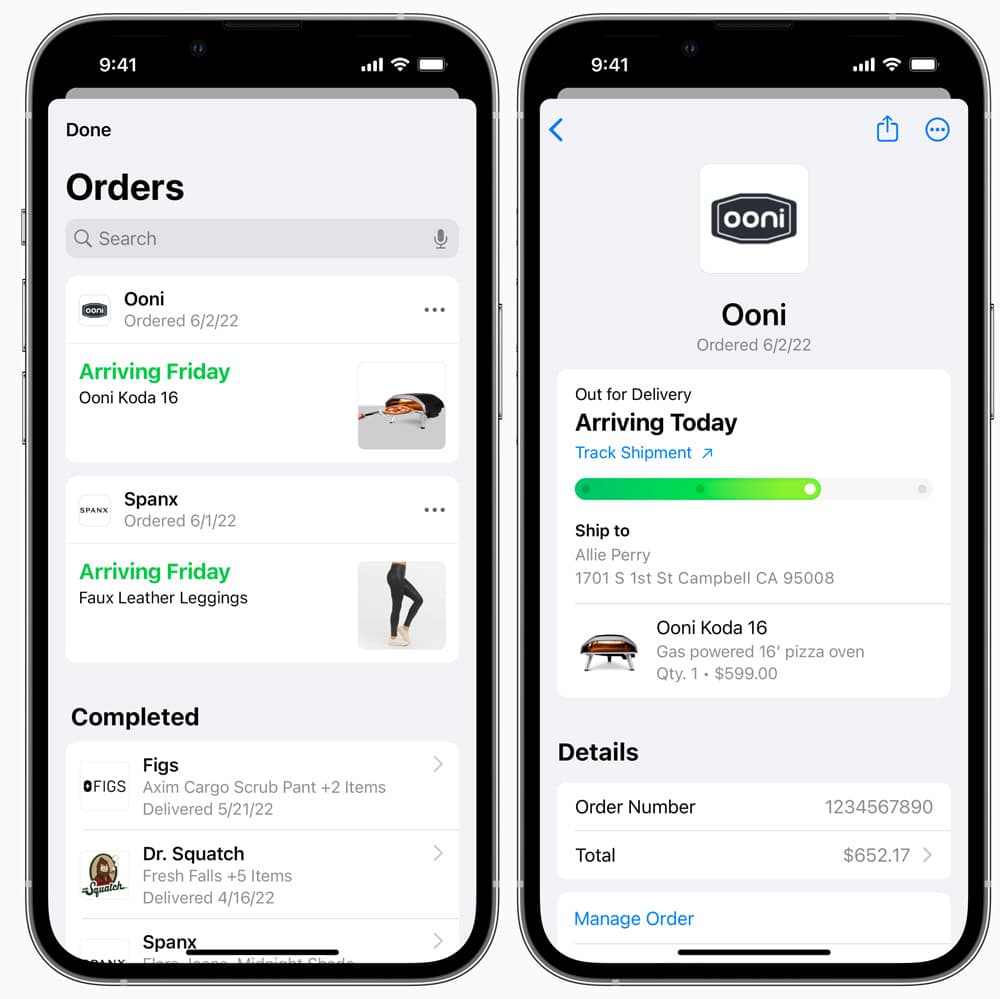
21. Apple錢包共享數位身分證
至於數位身分證件已經在兩個國家地區啟用,允許透過 APP 驗證「錢包」中的證件身分與年齡,確保私密安全,驗證時須透過 Face ID 或 Touch ID 才能同意分享資訊,僅會提供 APP 交易所需資訊。
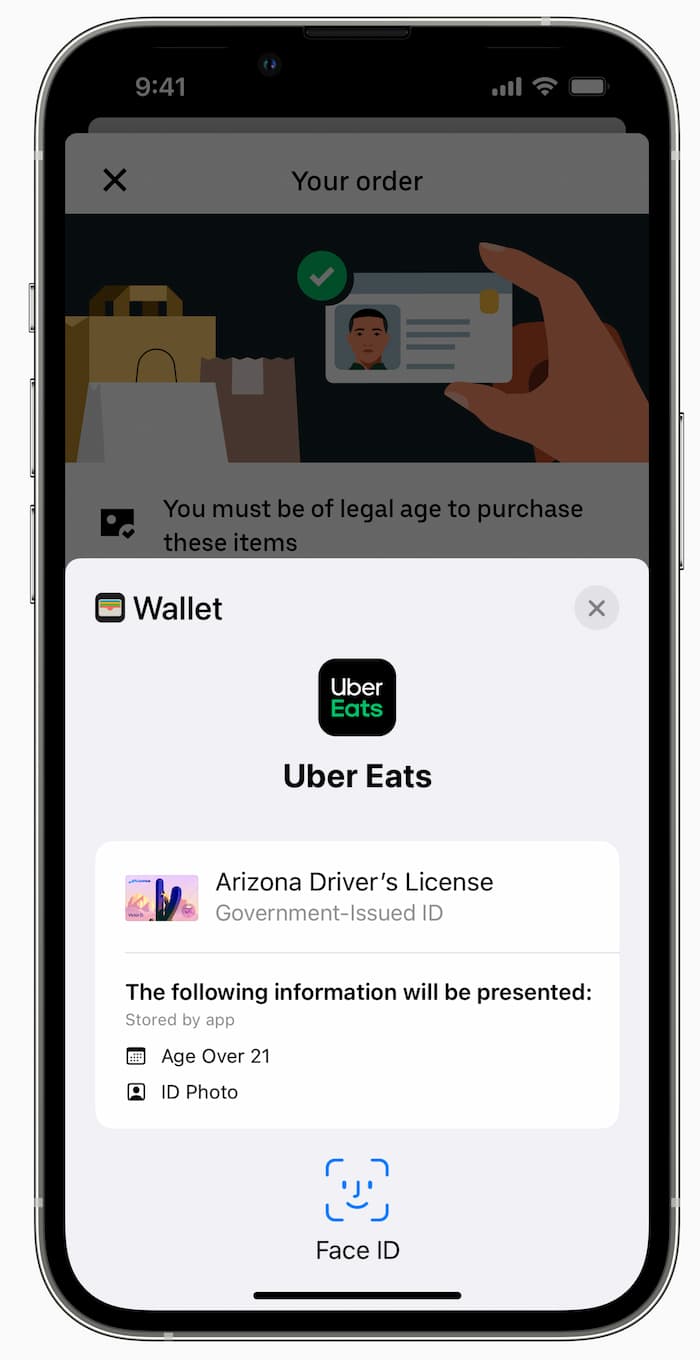
22. iPhone鍵盤打字震動回饋
在 iOS 16 終於替 iPhone 鍵盤加入「震動回饋」功能,以往都需要透過第三方輸入法才能實現 iPhone 打字震動,不過現在只要升級 iOS 16 後,就可以開啟這項功能,非常適合愛打字,也能享有機械鍵盤的回饋感,打越快就能明顯感受震動更加強烈。
完整技巧 ▶️ iPhone鍵盤打字震動回饋怎麼開?一鍵啟動iOS 16觸覺回饋方法

23. 個性化空間音訊
蘋果替 iOS 16 新增 AirPods「個性化空間音訊」功能,能夠利用 iPhone Face ID 機型拍攝掃描臉型和耳朵形狀,就能創建個人化的空間音訊,實現更精準的聆聽體驗。
完整技巧 ▶️ iOS 16 個性化空間音訊是什麼?如何替AirPods設定流程

24. iOS 16搜尋功能更智慧
最新 iOS 16 搜尋(Spotlight)也變得更聰明又方便了!可以直接透過 iPhone 主畫面底部直接點選搜尋功能,就能快速尋找 App、搜尋聯絡人和網頁資訊。
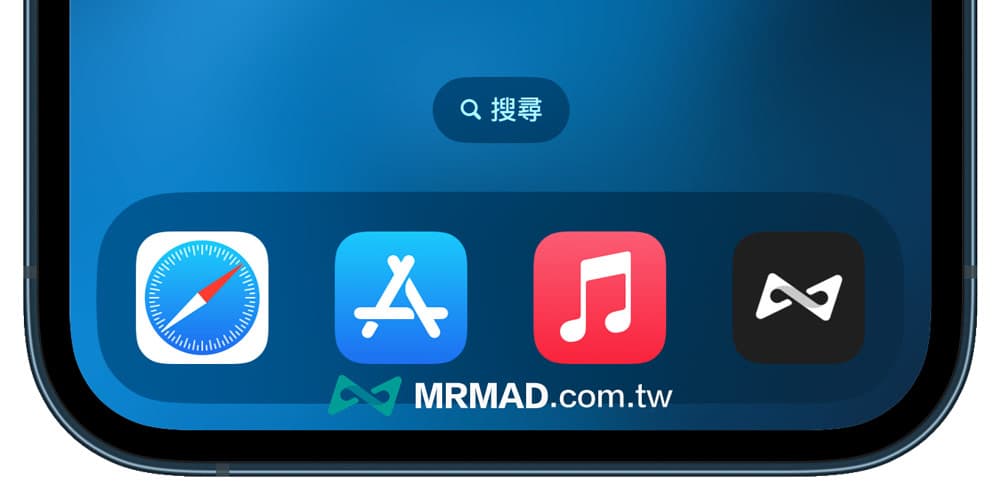
iOS 16 Spotlight 也能搜尋內建照片、訊息、備忘錄與檔案內的圖片內資訊,只要輸入關鍵字,就能找出照片相符的人物、場景、寵物、汽車等。同時也能透過搜尋實現快速動作、即時動態、增強Siri建議和搜尋結果更智慧。
完整技巧 ▶️ iOS 16 Spotlight 搜尋新功能總整理,7招超實用技巧一次看

25. Siri支援關機、重開機與掛電話
只要升級到 iOS 16 後,就可以透過 Siri 語音替 iPhone 關機和重開機,省去還要透過實體鍵關機或叫出小白點才能重開機。
完整技巧 ▶️ Siri關機和重開機怎麼説?iPhone靠兩句關鍵指令輕鬆實現
提醒Siri關機和重開機功能僅限iPhone XS、iPhone XS Max、iPhone XR 及更新機型。
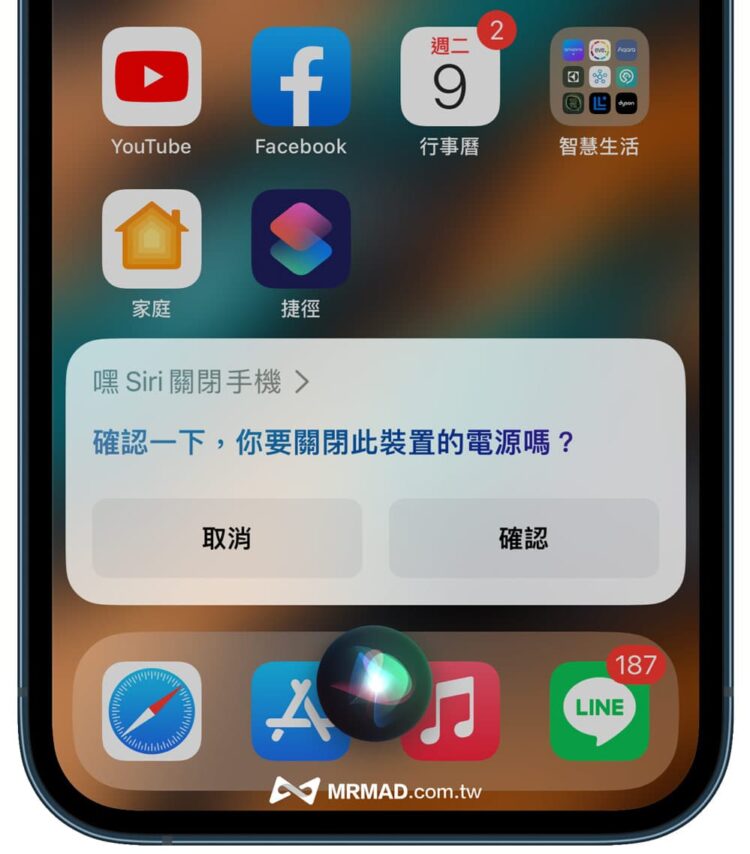
還有也可以透過 Siri 掛斷電話也可以,只要在結束通話前,對者 iPhone 說「嘿Siri掛電話」就能立刻結束通話。
完整技巧 ▶️ iOS 16 支援 Siri 掛斷電話功能!設定方法與LINE能用嗎?
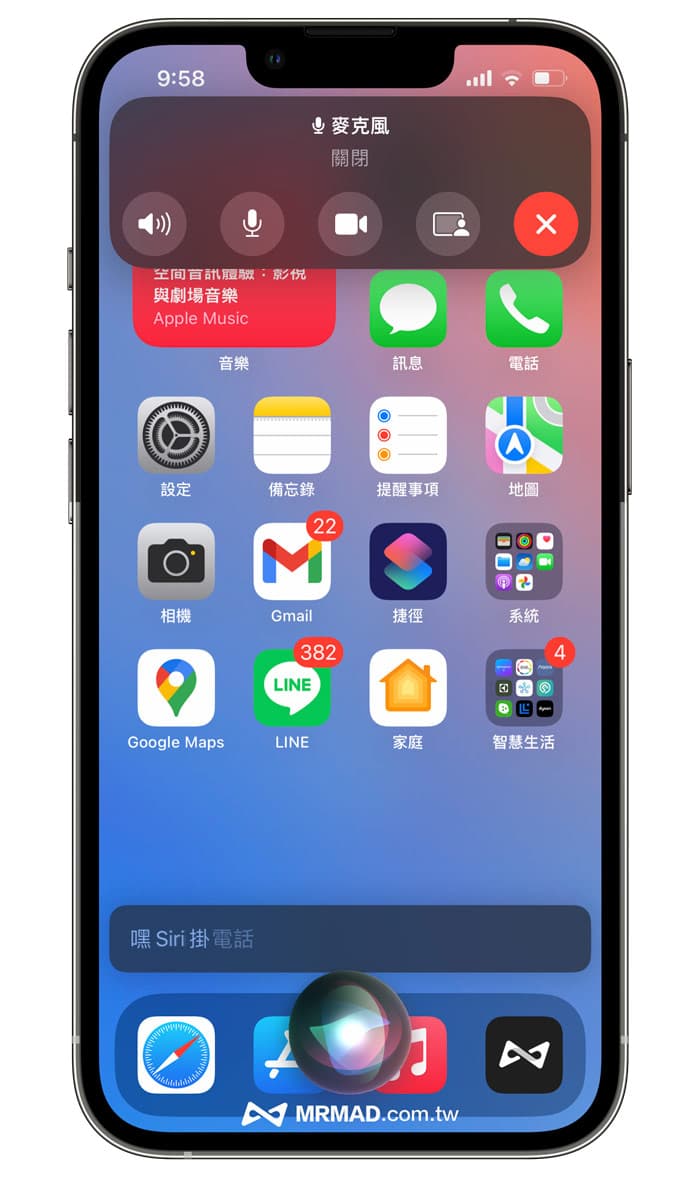
26. iPhone鎖定全螢幕音樂播放器
在 iOS 16 版本後「全螢幕音樂播放器介面」功能再度回歸,透過 iPhone 播放 Apple Music、YouTube Music、Spotify 音樂時,能透過iPhone 鎖定畫面(鎖屏)隨意切換迷你或全螢幕音樂播放器介面風格。
完整技巧 ▶️ iPhone鎖定畫面音樂播放器全螢幕 / 迷你切換技巧,iOS16鎖屏滿版隨意調整

27. 家人共享輕鬆管理兒童帳號
家長替小孩購買 Apple 新設備,現在只要靠近就能直接設定「家長控制」權限,並且會自動選擇適合分級保護控制,也可以手動設定適合年紀的媒體、位置分享等,要是想限制小孩玩手遊時間,也可以搭配螢幕使用時間來觀禮。
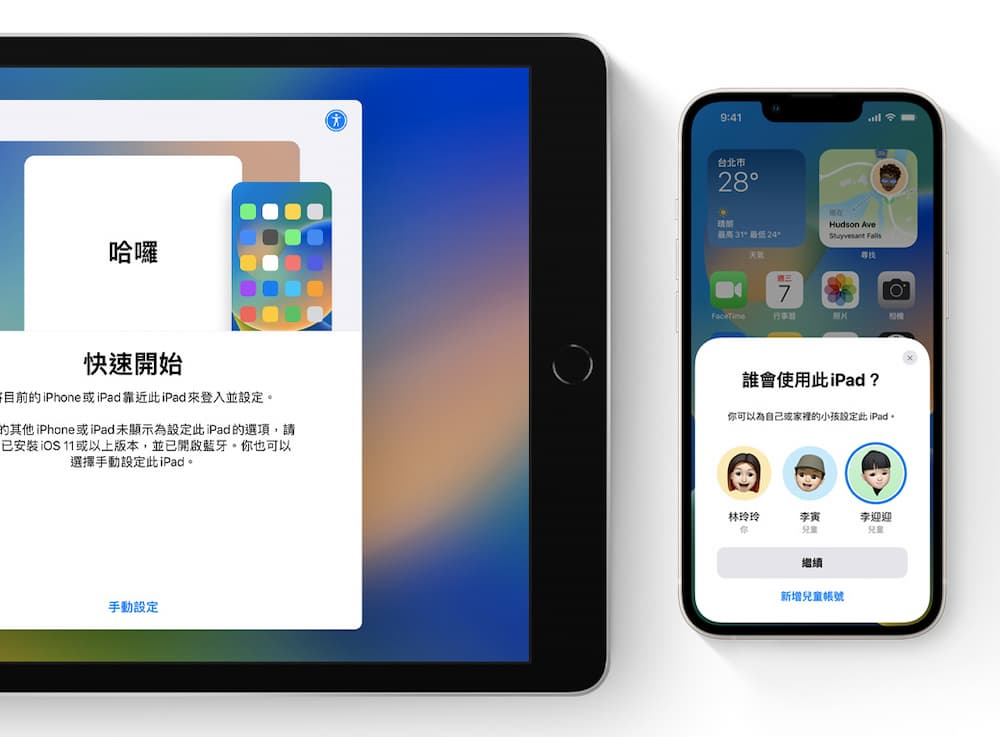
要是孩子假日想提出比較長遊戲時間,能夠提出的「螢幕使用時間」要求,會在「訊息」中出現,就能夠點選允許或拒絕要求。
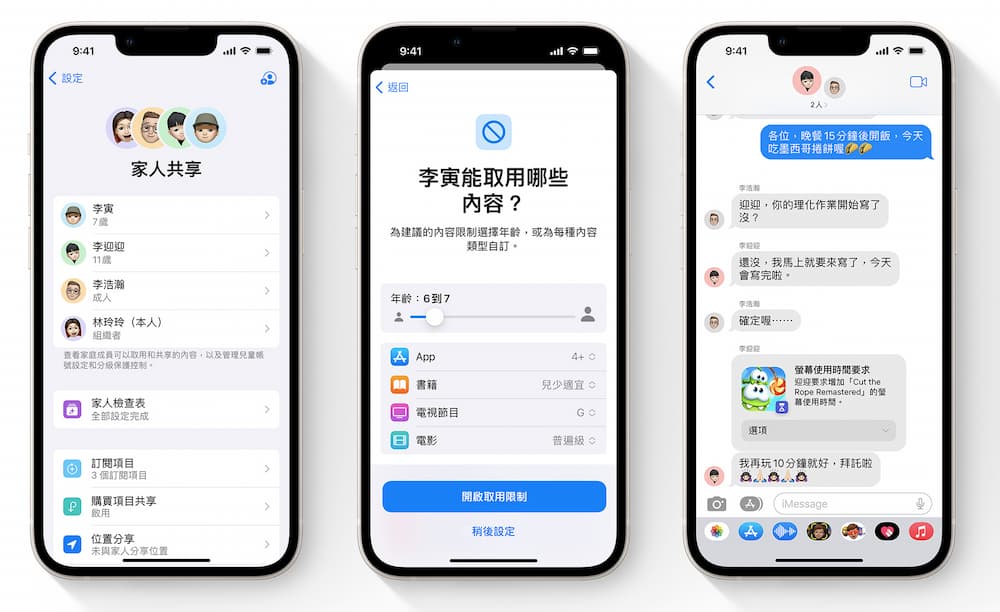
家人檢查表功能主要是建議和提示家人共享設定,會依照孩子成長系統也會自動更新設定,像是開啟位置分享或提醒家中每位成員共享 iCloud+ 訂閱服務等。
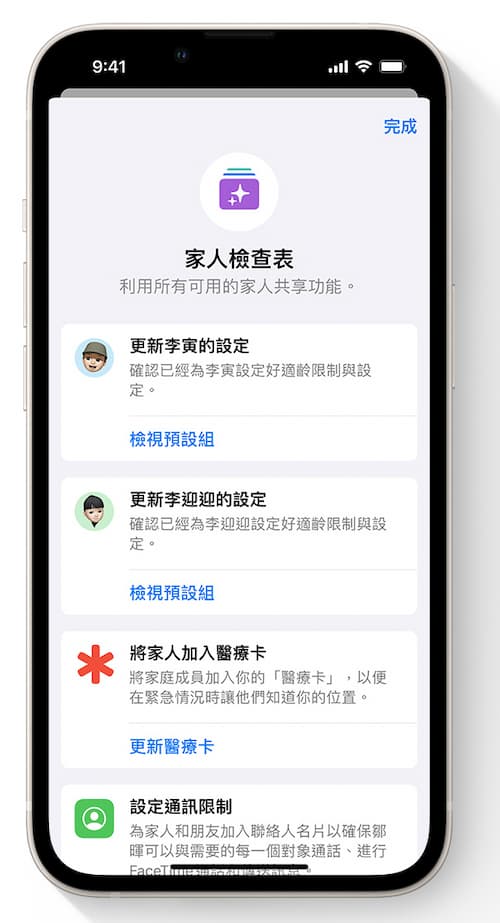
28. 安全回應與系統檔案
當升級 iOS 16 新版本後,在軟體更新項目內多出一個「安全回應與系統檔案」,該功能主要是能夠讓 iOS 更新能夠在不需要安裝升級版本狀態下,也能快速自動推送系統漏洞修補。
深入瞭解 ▶️ iOS 16「安全回應與系統檔案」是什麼?自動化安全修補
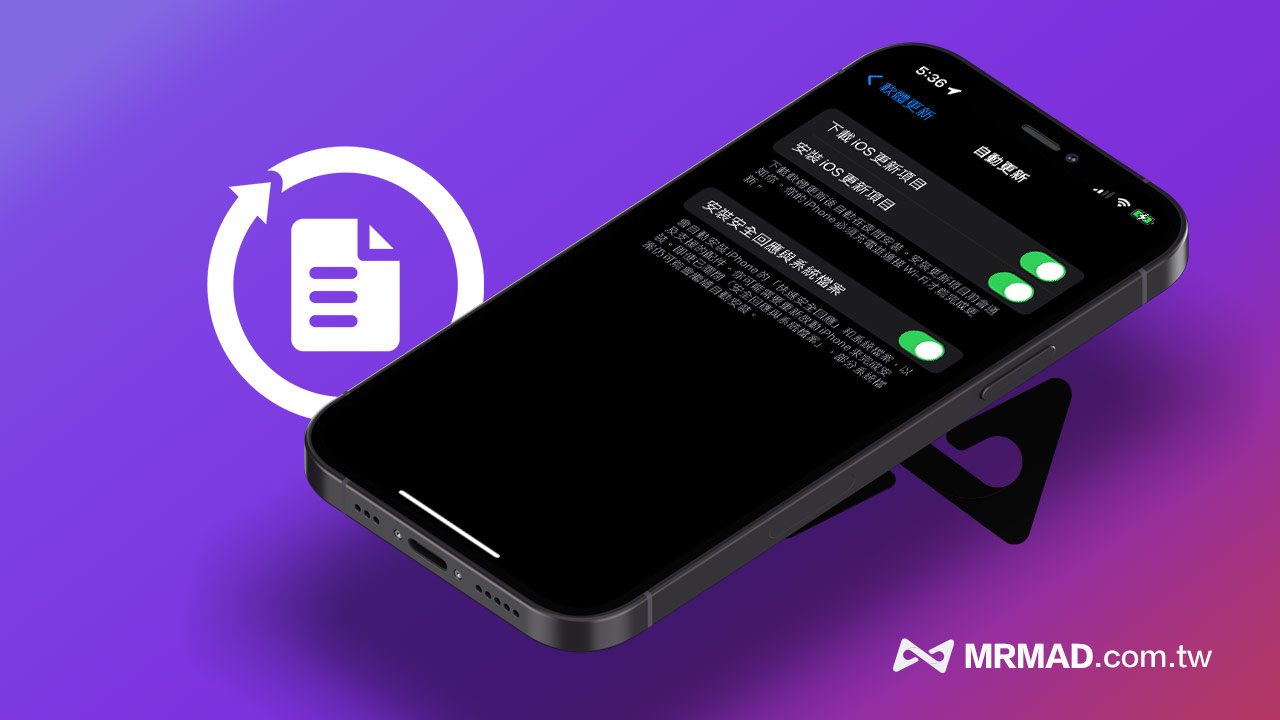
29. iPhone移轉eSIM新機制
在 iOS 16 設定 eSIM 卡功能,也額外多出透過 iPhone 移轉 eSIM 卡設計,能夠直接透過無線方式,將舊iPhone 的 eSIM 電話號碼移轉到另一台新iPhone設備,目前這功能需要電信公司支援才有辦法使用。
深入瞭解 ▶️ iOS 16 支援eSIM 轉移到新iPhone 手機免花錢技巧
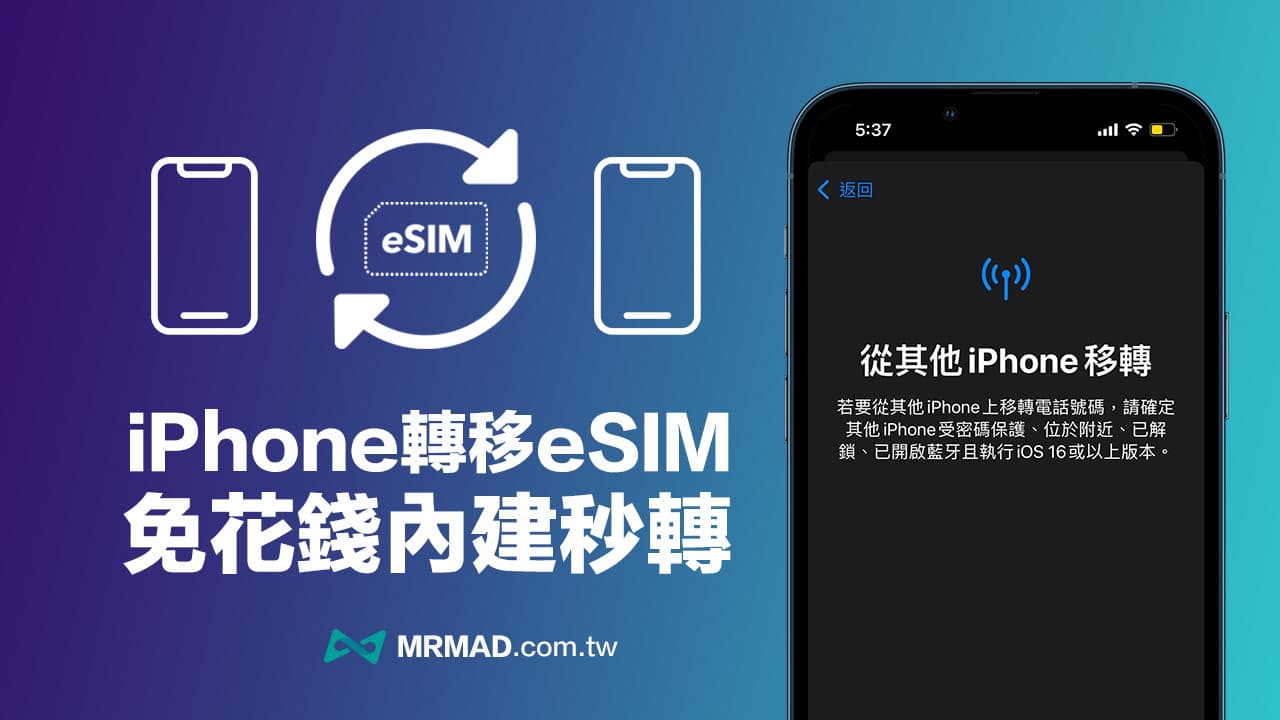
30. 封閉模式
為了避免 iPhone 受到間諜軟體或網路攻擊,現在可以透過 iOS 16 最新「封閉模式」來阻擋,就可以進一步提升強化裝置防護,並且嚴格限制特定功能,減少可能被高度針對性的僱傭間諜軟體攻擊。
深入瞭解 ▶️ iPhone 封閉模式怎麼用?何時開?全面詳解iOS 16安全設定與用途
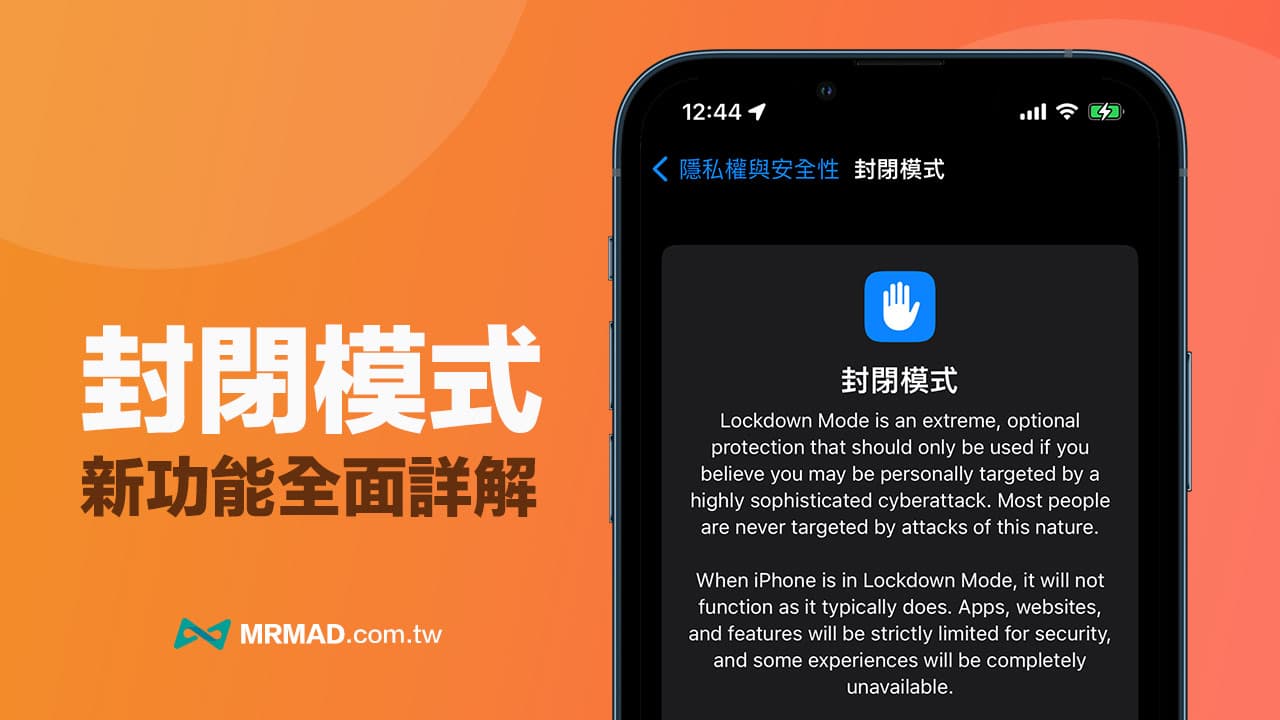
31. 全新Memoji配件與貼紙
iOS 16 加入多款 Memoji 貼圖與自訂選項,例如鼻形、頭飾、唇色和17種自然的髮型,變化數量達到36種,隨意任你挑選。
深入瞭解 ▶️ iOS 16 Memoji 新功能總整理,36組新造型配件與表情貼紙

32. iOS 16影片播放器
iOS 16 內建影片播放器界面和控制徹底重新設計,透過手勢也能夠更輕易控制影片。
深入瞭解 ▶️ iOS 16 全新影片播放器技巧教學,5個超實用必學功能操作
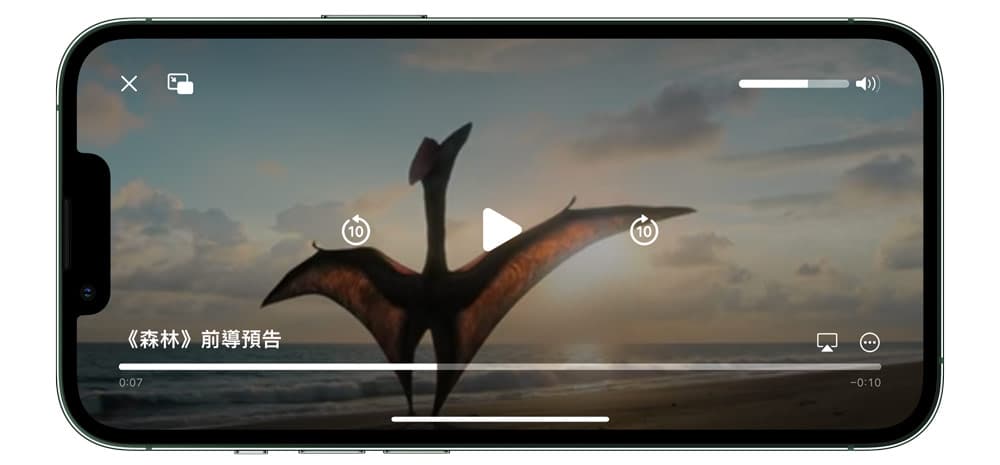
33. 專注模式整合鎖定畫面、過濾APP訊息
在 iOS 16 「專注模式」也和「鎖定畫面」進行連結,能夠替專注模式自訂不同風格的鎖定畫面桌布和小工具,現在專注模式切換也更快速簡單,只要滑動一下解鎖畫面,就能輕鬆切換成不同專注模式情境。
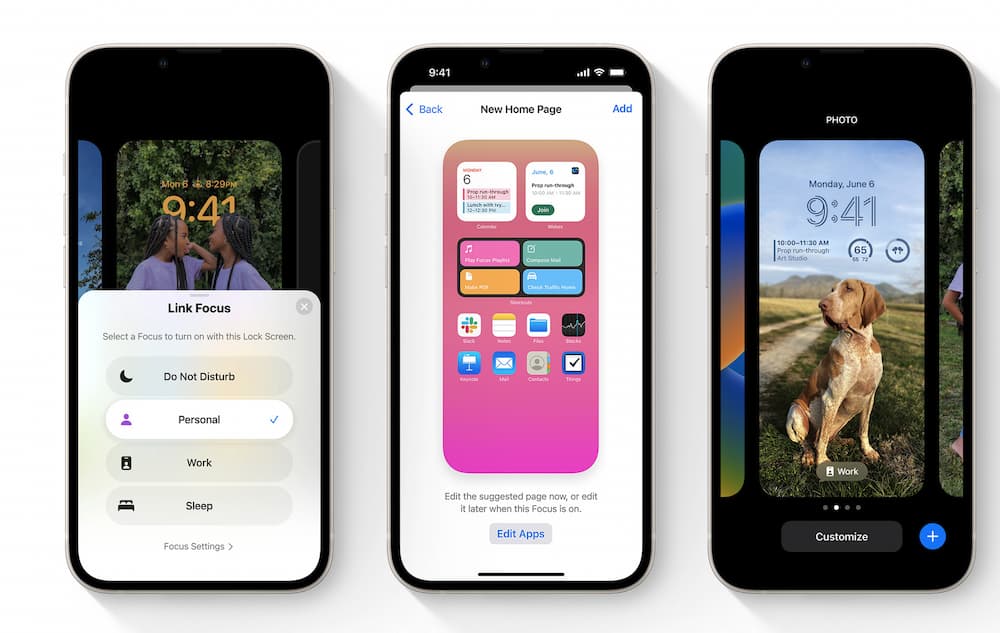
也能夠依照專注模式過濾條件,替郵件、訊息、行事曆和 Safari 瀏覽器等 App 進行篩選要顯示的內容,避免會看見不相干的內容。例如工作模式狀態,無法在 Safari 顯示影音娛樂網頁。
延伸技巧 👉 iPhone專注模式怎麼用?教你搞懂iOS專注改變生活注意力
34. 原況文字支援影片、貨幣轉換和翻譯
iOS 15 原況文字功能廣受用戶好評推薦,如今 iOS 16 又再次針對原況文字升級,可以直接複製影片中的文字、翻譯或查詢,可以暫停播放影片,直接按想複製的文字,就會跳出圈選複製文字選單功能。
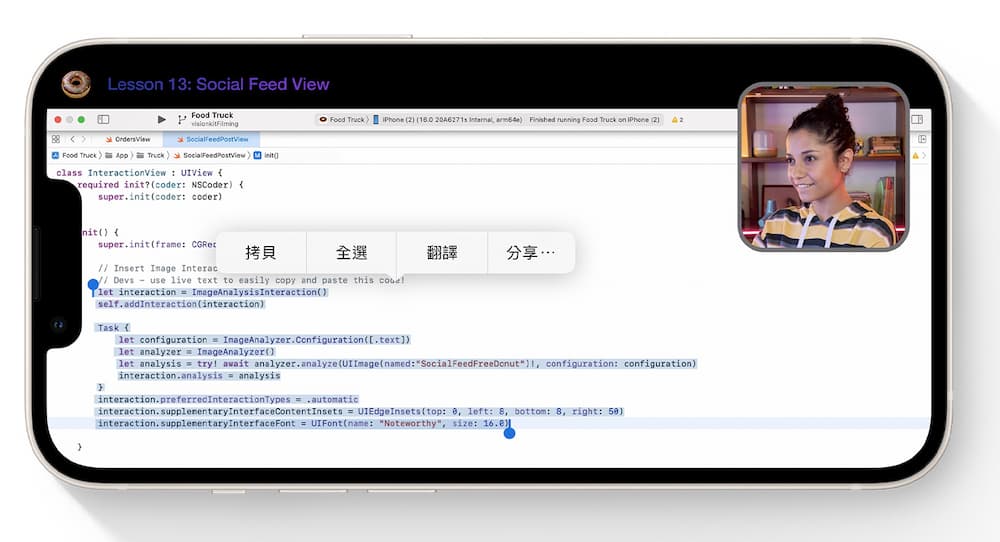
另外透過「相機 App」 也能直接將原況文字功能,實現轉換貨幣功能,就連同翻譯語言也能夠實現,但是這項功能僅侷限 A12 仿生晶片 iPhone 機型。
延伸技巧 👉 4招iOS 內建外幣匯率換算器技巧,免裝APP一鍵輕鬆轉換
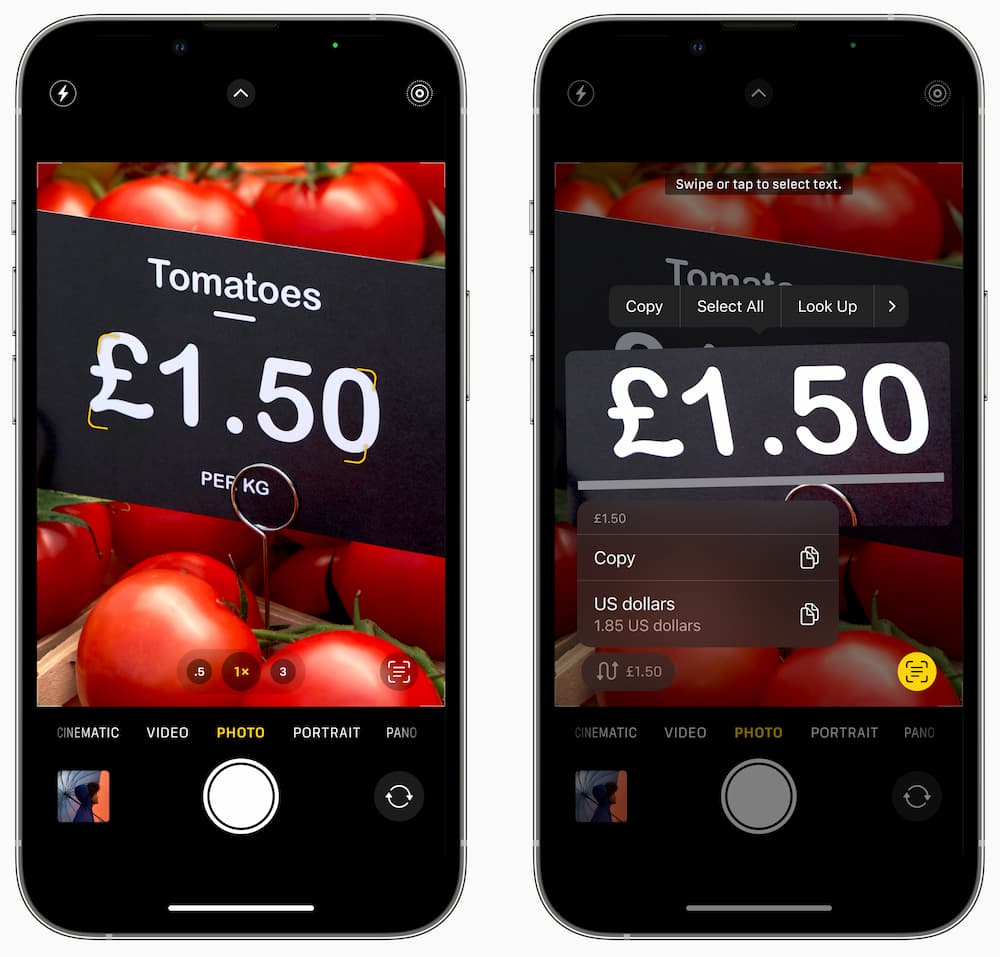
35. iOS 16合併刪除重複聯絡人
要是發現iPhone聯絡人出現大量重複情況,只要利用iOS 16合併刪除重複聯絡人功能,就可以透過 iCloud 同步聯絡人,自動檢查聯絡人是否重覆。
完整技巧 ▶️ iPhone電話聯絡人重複怎麼辦?用iOS 16合併刪除重複聯絡人

36. Safari 防堵我不是機器人
有些網站服務在登入時,都會跳出「我不是機器人」驗證機制感覺超煩人?在 iOS 16 能透過「自動驗證」隱藏功能,就能直接阻擋「我不是機器人」驗證機制。
完整技巧 ▶️ 我不是機器人一直出現?快用iOS 16 自動驗證碼功能秒破解
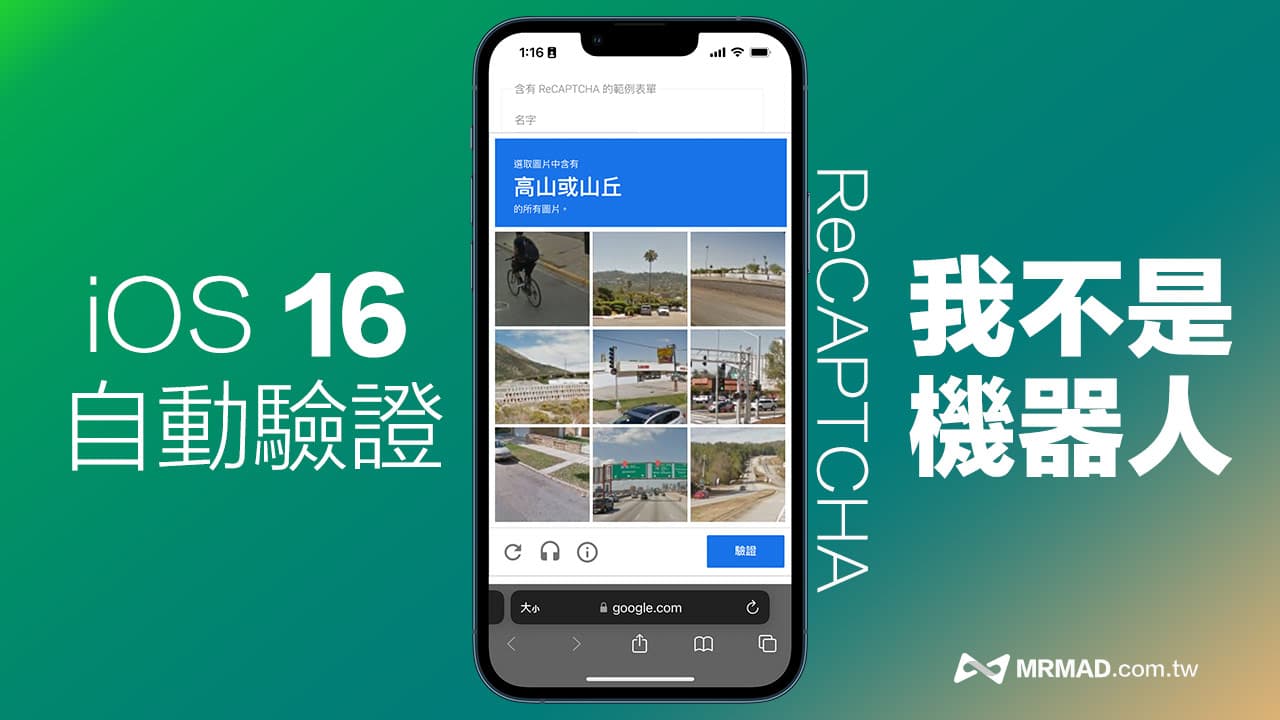
37. iOS 16 郵件排程傳送
多數人期待已久的「排程寄信」功能,終於在 iOS 16 郵件App 內實現了!可以透過透過 iPhone郵件安排指定時間寄信,並且可以自行選擇要寄送的日期與時間,要是後悔還可以透過稍後傳送更改或刪除收回郵件。
完整技巧 ▶️ iOS 16 郵件排程傳送怎麼用?5招全面搞懂iPhone 預約寄信技巧
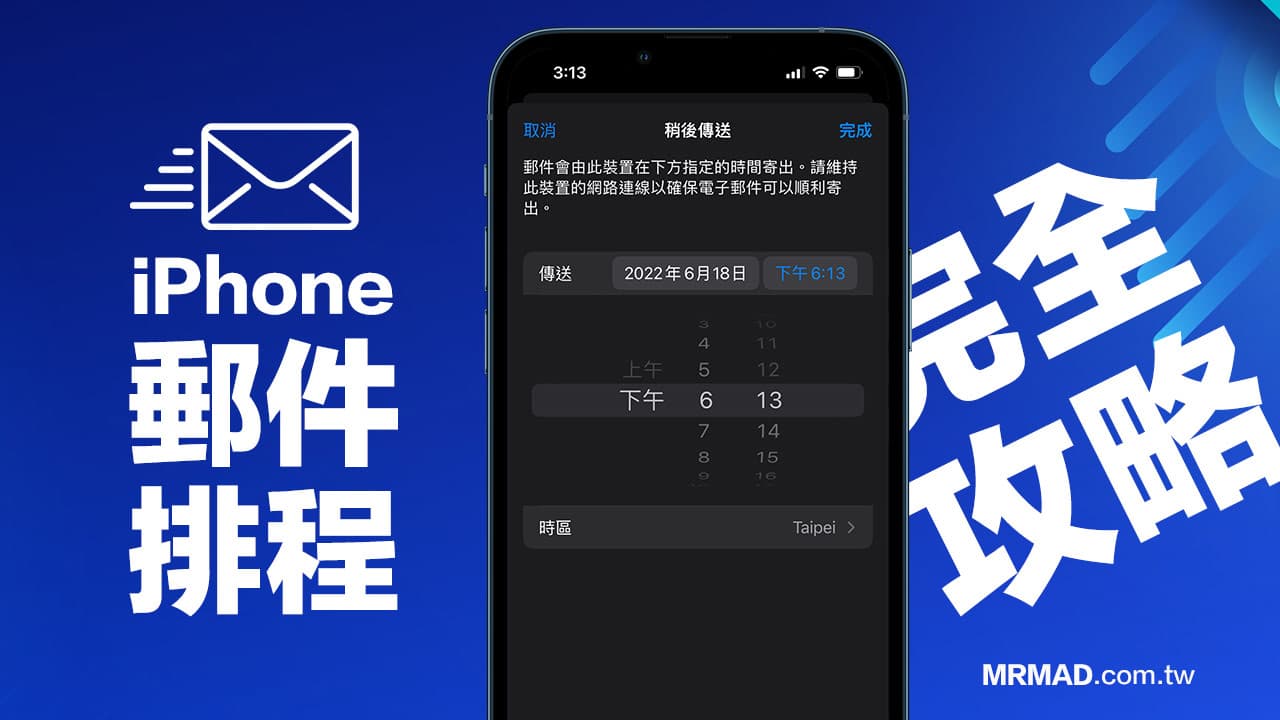
38. iOS 16 相簿上鎖
想要隱藏iPhone私密照片或影片?透過 iOS 16 內建相簿鎖就能實現,每次打開上鎖相簿都要通過 Face ID或Touch ID 才能解鎖,就能避免私密照片被看光光,包含「最近刪除」垃圾桶也能上鎖。
完整技巧 ▶️ iOS 16相簿鎖怎麼用?iPhone 隱藏相簿上鎖功能教學
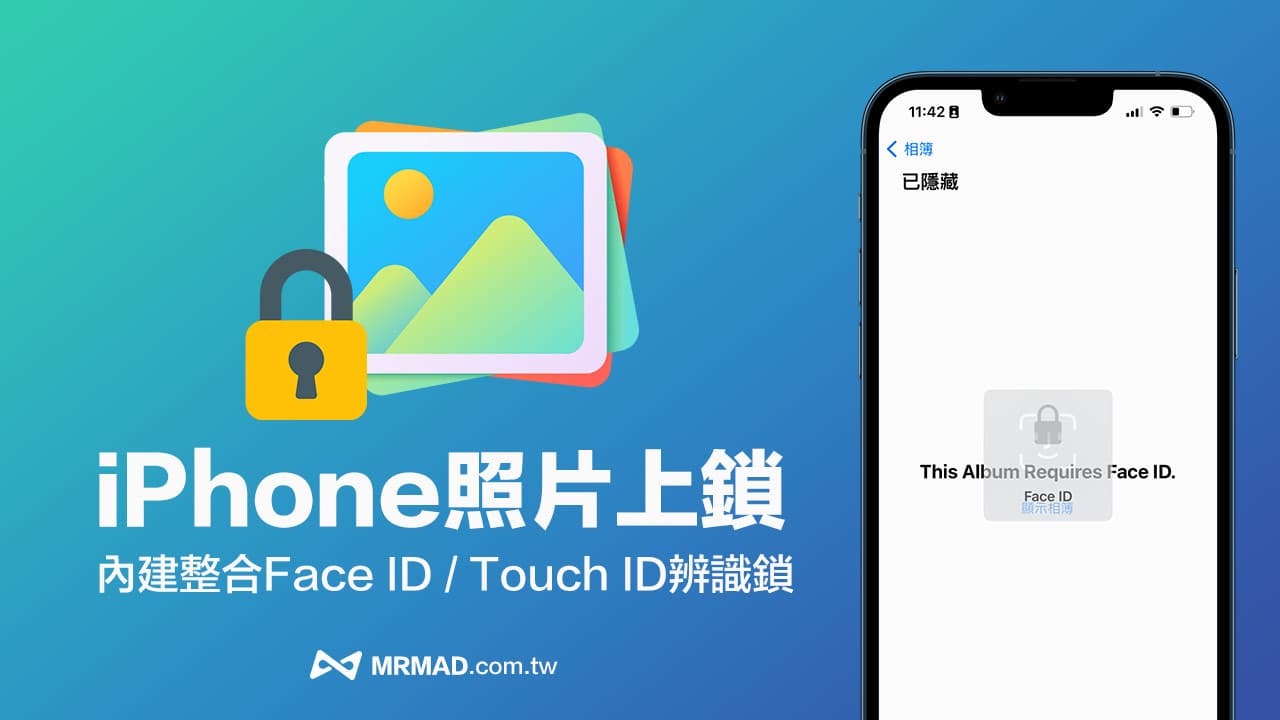
39. iOS 16 照片重複檢測
當 iPhone 照片數量太多,有些時候都會不小心儲存到重複照片,日積月累導致佔用大量 iPhone 儲存空間,現在不用安裝第三方重複照片軟體 App,透過 iOS 16 照片 App 內建 「重複照片」檢測功能,也能快速找出 iPhone重複照片或影片。
完整技巧 ▶️ iOS 16 照片重複檢測攻略!6招必學iPhone一鍵刪除重複照片
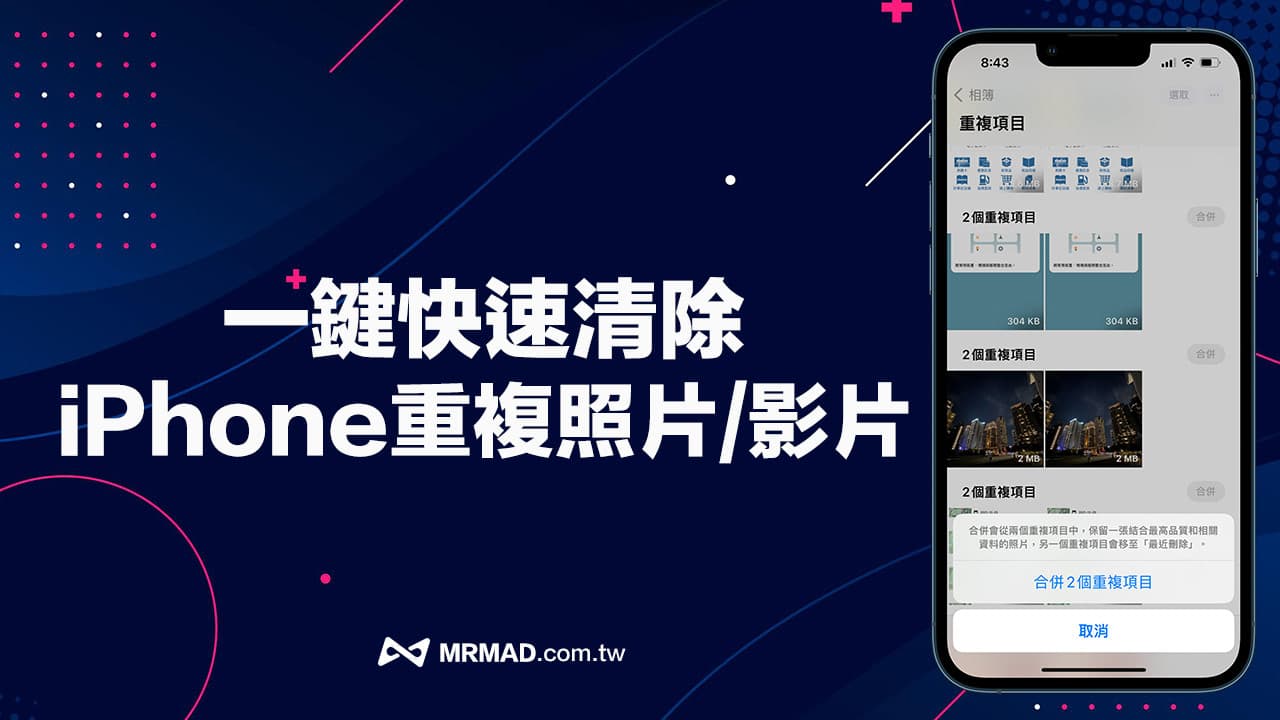
40. 快速查詢Wi-Fi密碼
透過 iPhone 也能查詢過去連線過的 Wi-Fi 密碼,只要在 iOS 16 版本下,就能打開 Wi-Fi 設定內,選擇要查詢的路由器名稱,就能看見 Wi-Fi 密碼查詢功能。
完整技巧 ▶️ iPhone 如何查詢已連線WiFi 密碼?iOS 16 內建查看技巧
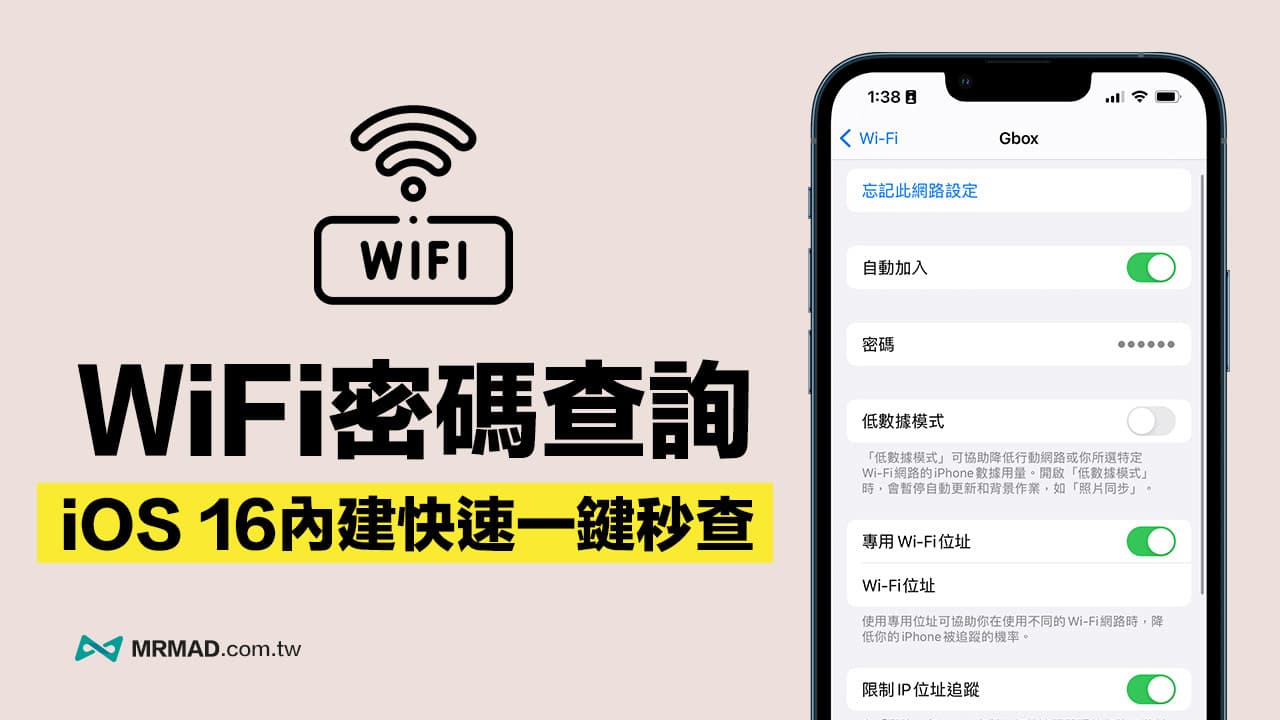
41. 全新合作APP
「Freeform」是一款由 Apple 推出的「全新合作」APP,能視為線上白板功能,主要是讓團隊能夠在線上進行協同作業,任何參與者都可以隨意新增編輯影像、影片、音訊、網址和PDF等文件,不管是畫圖、書寫筆記都適合。同時還支援即時多人 FaceTime 通話討論,用來製作計劃案,像是繪製圖表、重要素材與各種腦力激當,都能利用「全新合作」APP功能實現。
Apple 也提前預告「全新合作APP」(Freeform)不會在 iOS 16 正式版中加入,會等到今年晚些時間才會推出,預期要等到 iOS 16.1 和 iPadOS 16.1 以後版本才有會實裝。
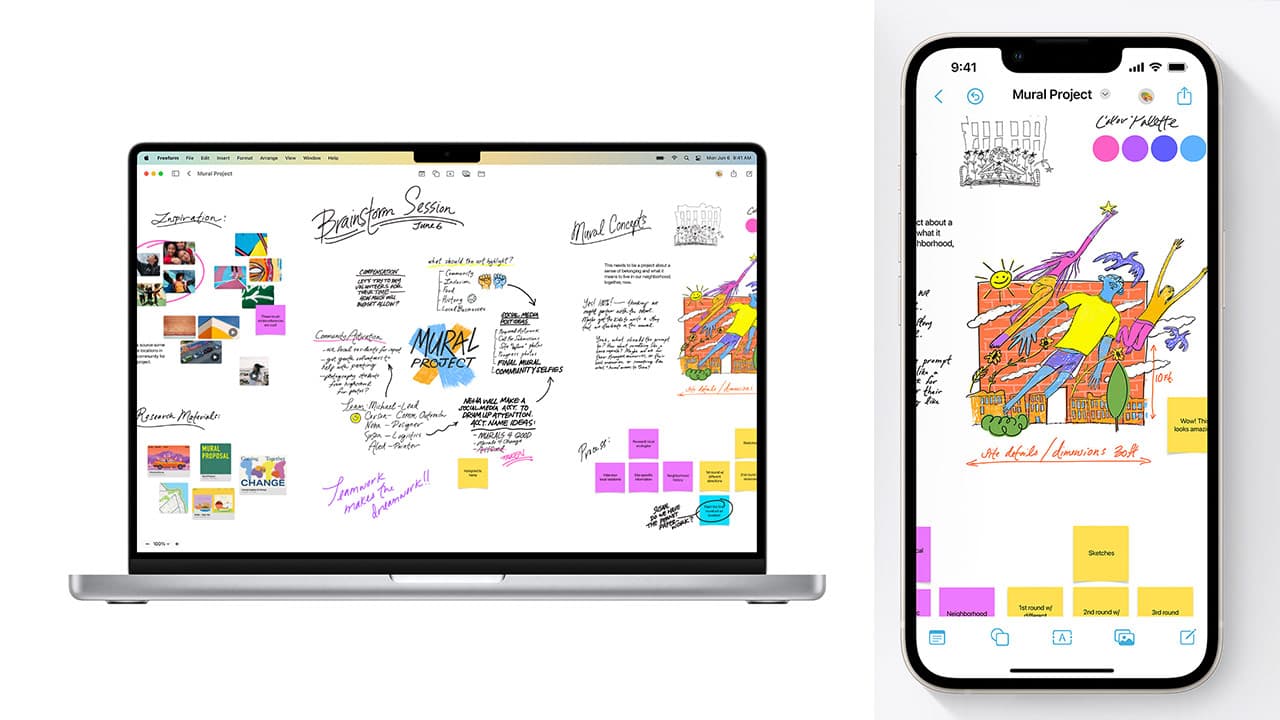
42. Matter智慧家庭新標準
Matter 是一種全新的智慧家庭連接標準,由 Apple、Google、Amazon、ZigBee 聯盟聯合發起,能夠讓相容的配件跨平台順暢地搭配運作,主旨在開發、推廣免專利費的新協議,用來簡化智慧家庭設備開發成本,也能提高產品相容性。
Matter 標準化目標是能夠打造一個所有智慧家庭平台能互通的環境,等同於後續 HomeKit、Google Assistant、Alexa 產品都能夠混用,只要 Apple 支援 Matter 後,購買智慧家庭不在侷限 HomeKit 產品,只要標示 Matter 同樣也能夠用「家庭 App」 和 Siri 來控制。
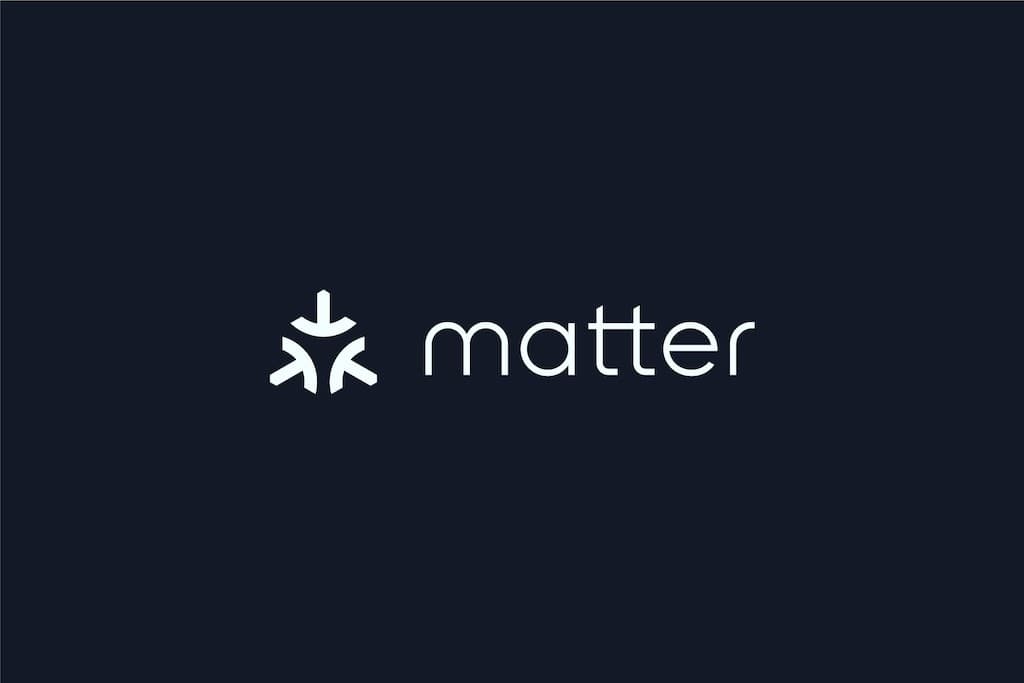
43. iPhone支援健身App追蹤
要是沒有打算購買 Apple Watch,將 iPhone 升級 iOS 16 後也會出現「健身 App」功能,可以利用iPhone 運動傳感器來記錄行走距離和步數和第三方體能訓練資料,就能讓「健身 App」隨時追蹤與估算消耗卡路里,達成美日活動目標。
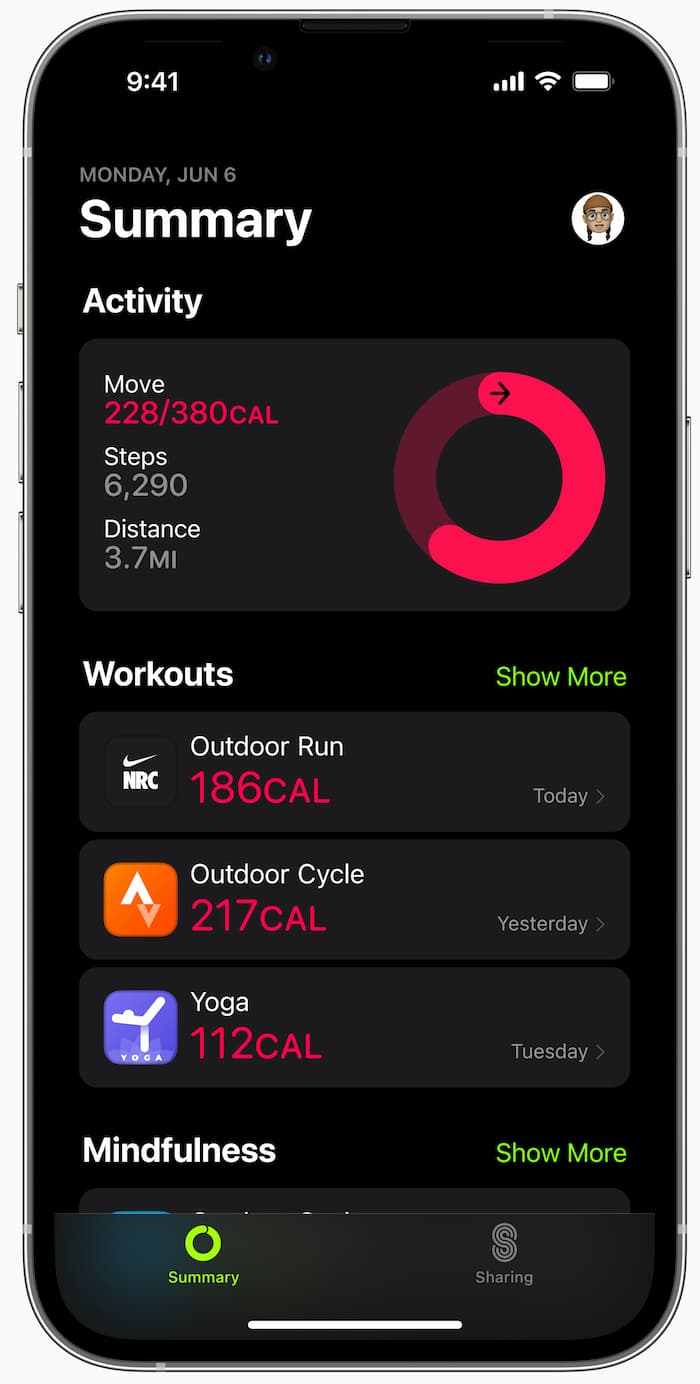
44. 全新 CarPlay 車載系統
眾多消息稱蘋果正在積極打造 Apple Car 電動車,目前不清楚何時才會公開亮相,不過蘋果先在 WWDC 2022 宣佈推出新一代 Apple CarPlay 車載系統,也算是暗示進軍電動車領域一步。
新一代 CarPlay 將針對汽車硬體與軟硬體進行深度融合,能夠讓車內多個螢幕分別顯示不同資訊,像是讀取車速、轉速、水溫、油耗數據,甚至還能夠依照自己喜好調整儀表板佈局與風格,還可以控制車窗、空調溫度、座椅加熱或通風等功能,將會顛覆過去人車互動方式。
蘋果也表示全新 CarPlay 會在 2023 年底正式推出,代表不會隨 iOS 16 推出,需等到 iOS 17 正式版才有可能真正實裝下一代 CarPlay 系統,要是想了解更多 CarPlay 細節與特色,也可以參考「深入瞭解CarPlay特色與背後目的(點我去)」。
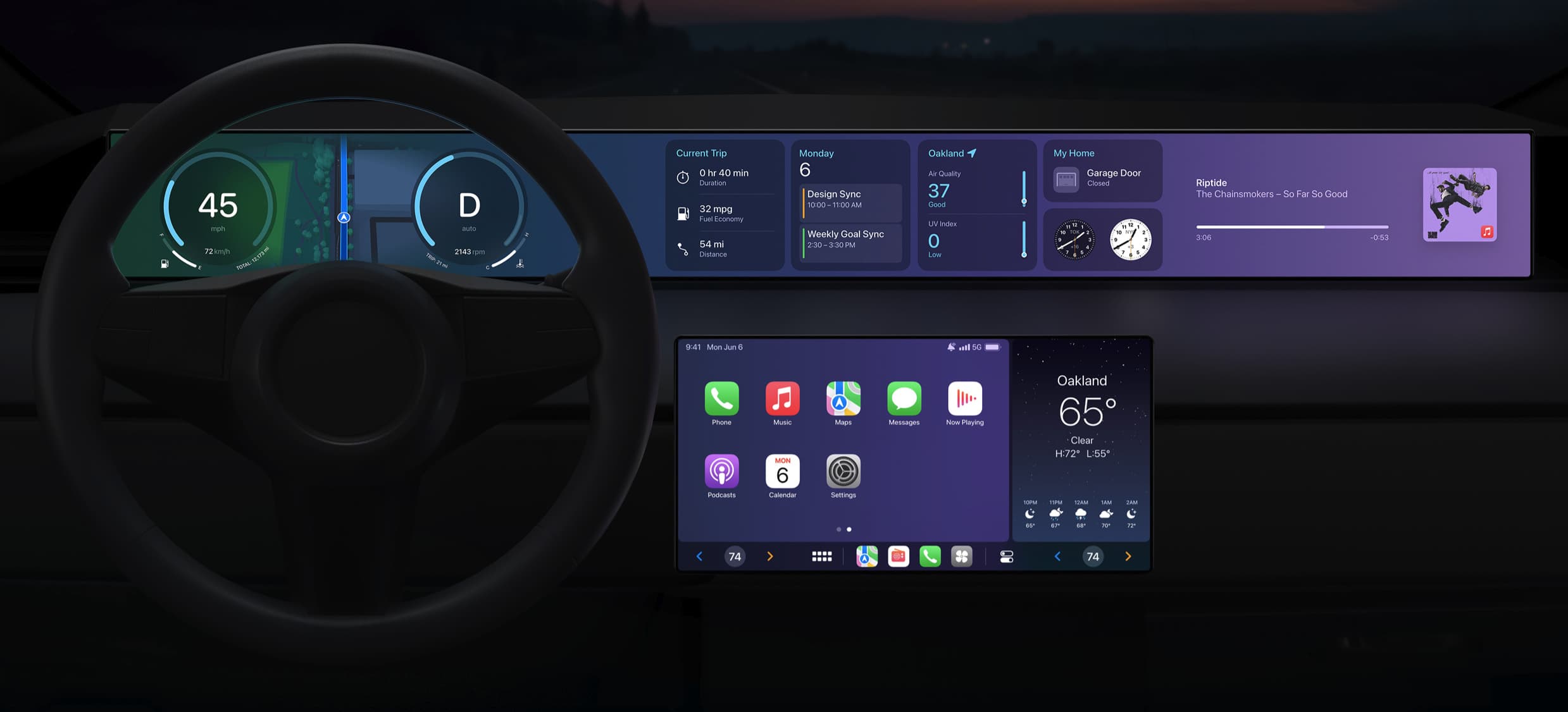
45. 衛星SOS緊急求救
蘋果替 iPhone 14 系列加入「衛星SOS緊急求救」功能,也不會在首個 iOS 16 正式版加入,會延後到11月 iOS 16 更新才能夠實現,當然台灣購買的 iPhone 14 ,到美加地區同樣也能夠使用,想了解更多更多關於 iPhone 14 衛星求救功能細節。
深入瞭解 ▶️ iPhone 14衛星緊急服務怎麼用?運作原理和支援國家一次看
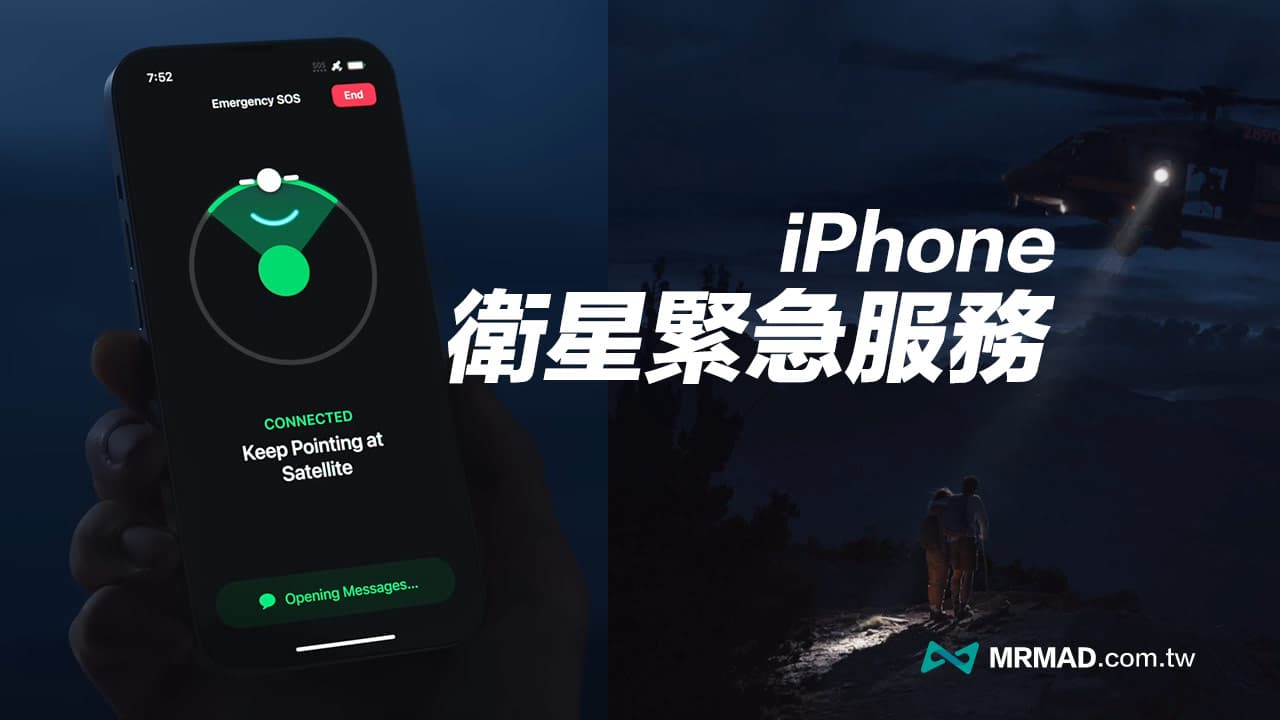
46. Safari網頁推播通知
iOS 16 的 Safari 將支援「網頁推播通知」功能,透過 iPhone 瀏覽網站時,只要網站支援推播通知,就會跳出是否接收網站推送通知到設備,如果用戶同意,就能夠在裝置沒有開啟網頁情況下,也能即時接收到網站最新推送訊息。不過 Safari 網頁推播通知功能也要等到 2023 年 iOS 16 更新後才會實現,並不會在今年秋季 iOS 16 正式版本上看見。
47. 全新遊戲中心活動頁面
iOS 16 將會針對 Game Center 儀表板和個人檔案頁面重新設計,能夠直接顯示朋友遊戲紀錄和成就。
另外 iOS 16 Game Center 也能夠顯示聯絡人資訊,並且整合「同播共享」(SharePlay)功能,可以跟好友一起遊戲也能邊使用 FaceTime 通話,透過線上語音和隊友討論戰術與打法,類似遊戲語音軟體 RC 和 Discord 工具,當然遊戲 FaceTime 功能也侷限 Game Center 支援遊戲才能使用。
不過 Game Center 新功能也不會在秋季 iOS 16 正式版支援,需要等到後續 iOS 16 更新才會加入。
- 重新設計 Gamer Center 儀表板
- 可查詢朋友在 Game Center 遊戲的活動和成就
- 讓玩家可以輕鬆加入遊戲,與朋友一同遊玩或競賽
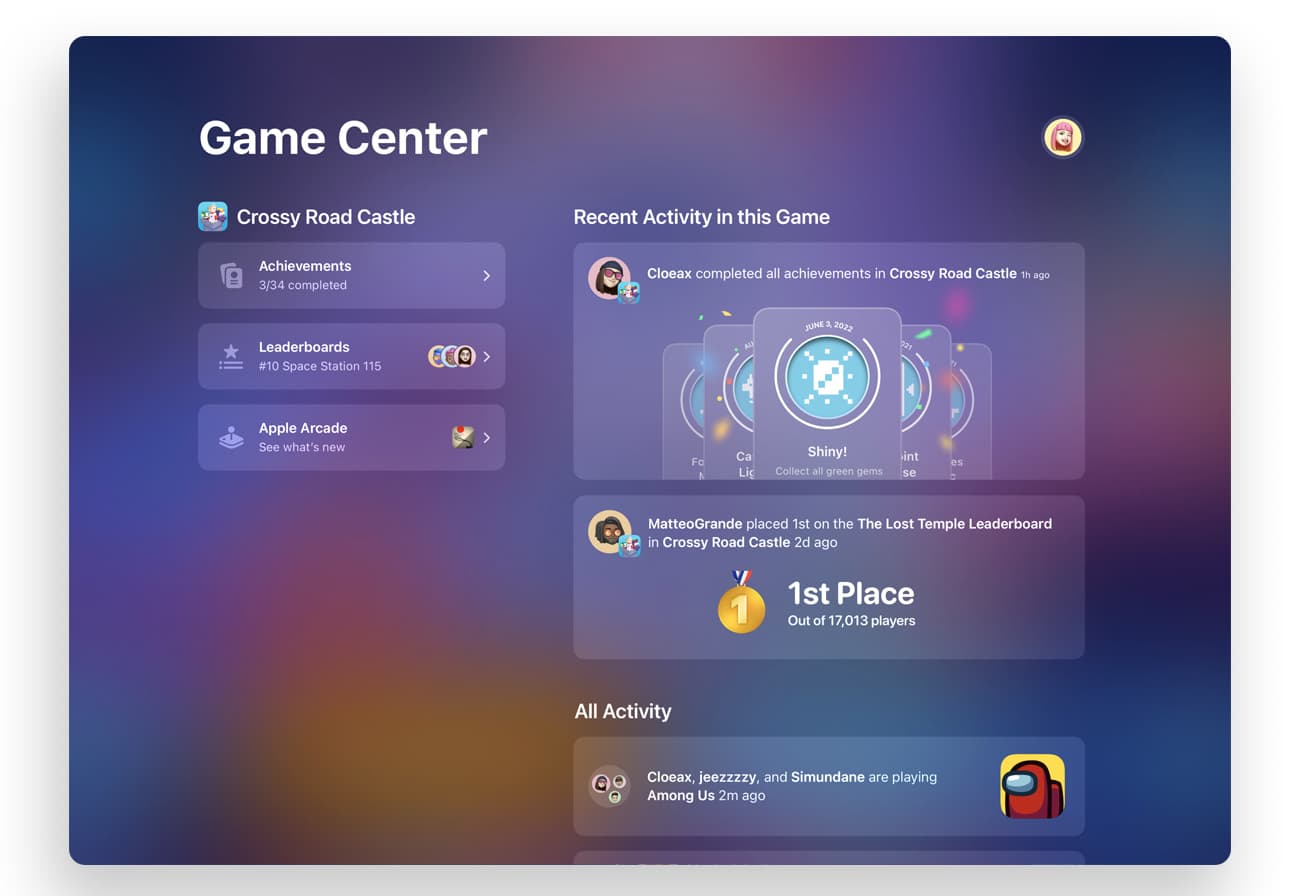
48. 錢包共享鑰匙
透過訊息、郵件或常見的通訊 App 也能夠直接將「錢包 App」內的數位鑰匙,直接分享給家人或朋友,也可以決定鑰匙使用期限和地點,更可能隨時取消,目前這項功能會被延後到後續 iOS 16 更新才會加入。
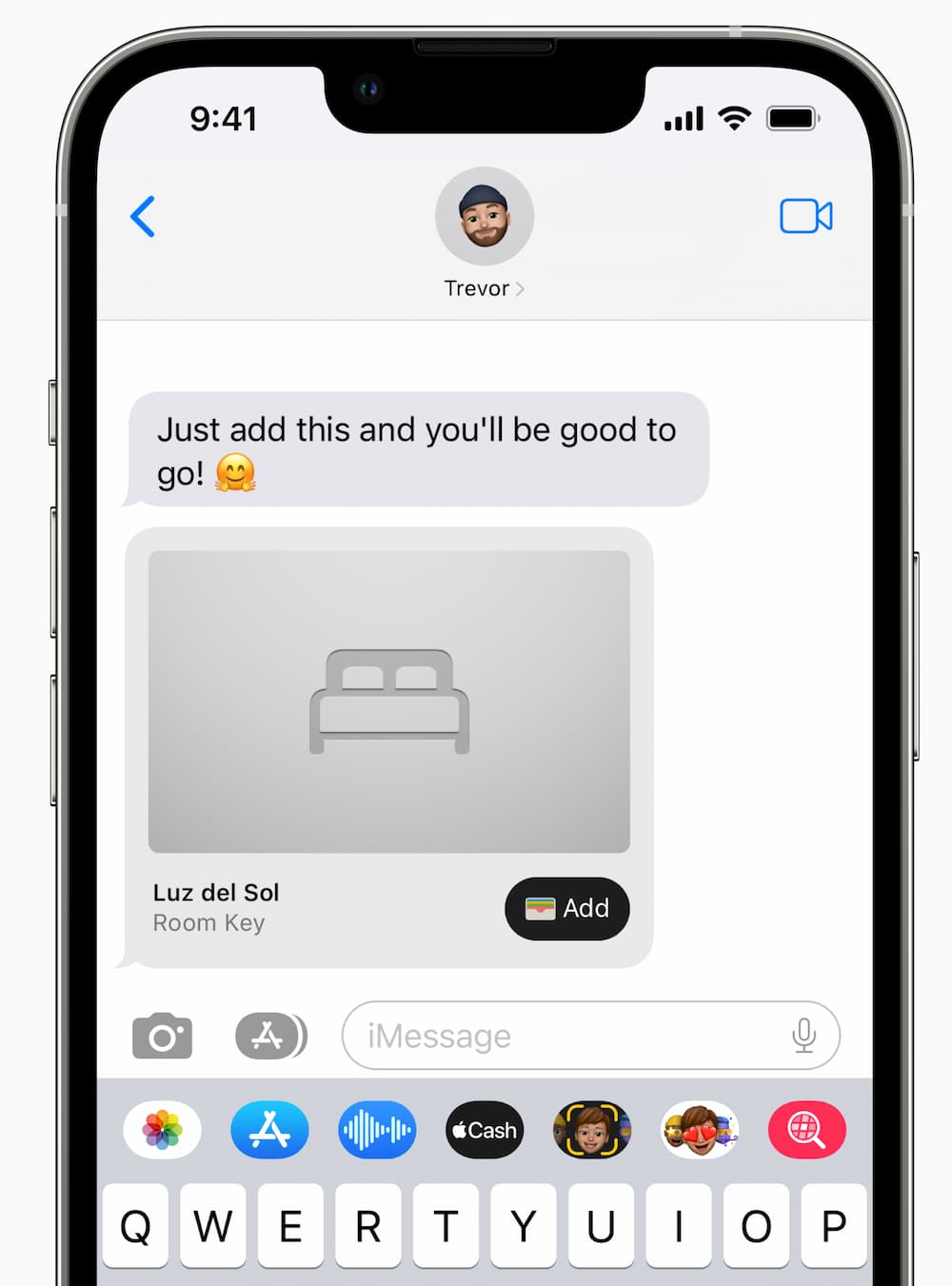
49. 輔助使用功能
- 「門偵測」:可讓全盲或低視能的使用者,能在 iPhone 的協助下順利完成抵達目的地前的最後幾步路。
- Apple Watch Mirroring:能需要「語音控制」和「切換控制」等輔助功能的身體和運動障礙使用者,讓他們透過 iPhone 完全控制 Apple Watch 。
- 「即時字幕」:聽障社群可以跟上電話或 FaceTime 通話內容、使用視訊會議或社群媒體 app、串流播放媒體內容,或與身旁的人對話聊天。
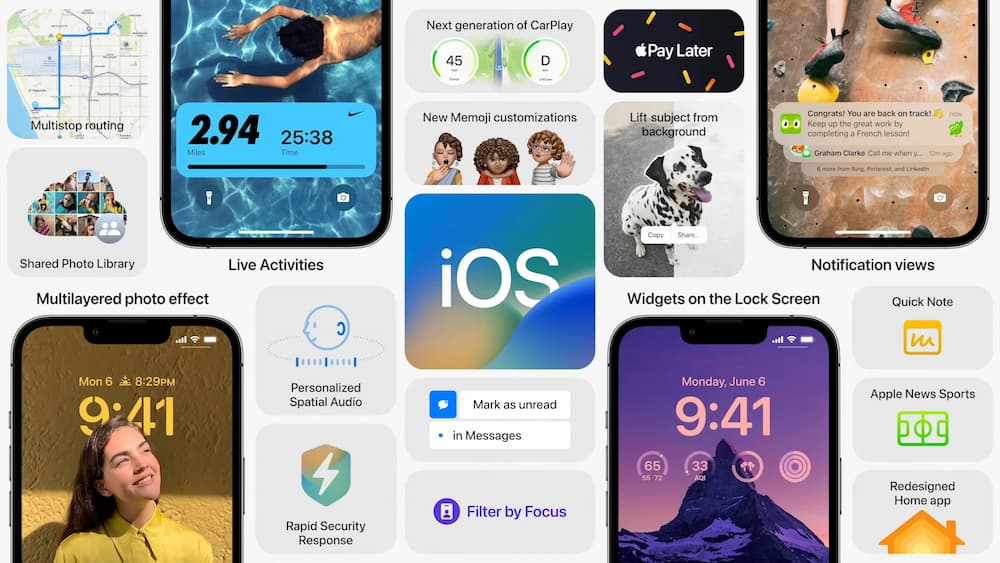
50. 其他功能改進
- 天啓預報能查看未來10天的每小時預報和未來一小時分鐘降水強度
- 強化 tvOS 16 跨裝置連接,可以連接身邊裝置,變得比以往有個人化。
- FaceTime 接力新功能,可以從 Mac 轉移到 iPhone 或 iPad ,藍牙耳機也會同時切換。
- 提醒事項將列表儲存、建立或分享為樣板,以便在處理例行事務、打包行李等工作時重複使用。
- 備忘錄可以透過分享選單,從iPhone 任何 APP 建立快速備忘錄。
- 股市 APP 能自訂建立股票代號分組,也能將公司財報加入行事曆。
- 「翻譯」app 中使用相機翻譯身邊的文字,可以直接暫停畫面。
iOS 16支援哪些設備?
- iPhone 13 Pro
- iPhone 13 Pro Max
- iPhone 13
- iPhone 13 mini
- iPhone 12 Pro
- iPhone 12 Pro Max
- iPhone 12
- iPhone 12 mini
- iPhone 11
- iPhone 11 Pro
- iPhone 11 Pro Max
- iPhone XS
- iPhone XS Max
- iPhone XR
- iPhone X
- iPhone 8
- iPhone 8 Plus
- iPhone SE (第2代)
- iPhone SE (第3代)
iOS 16災情回報
若你已經升級到 iOS 16 正式版後,也歡迎透過底下回報表單回報,能夠讓更多人了解 iOS 16 升級後狀況,後續會整理 iOS 16災情區(看不到回報表單請點我)
災情統計結果 👉 【iOS 16災情】更新耗電、發燙與閃退錯誤回報查詢總整理
如何更新 iOS 16 ?
如果是想使用電腦 iTunes 更新方式,可以透過「這篇更新來瞭解」。
要是沒有電腦想直接透過 iOS 設備直接更新者,可直接透過「設定」>「一般」>「軟體更新」即可升級至最新版 iOS 。如果無法更新,請透過「這篇技巧解決」。
特別注意:在更新前請選擇透過 iTunes 或 iCloud 備份一次,避免更新過程中可能發生問題,如後悔還可以降回前一個版本,提醒越獄用戶請勿升級。
使用iTunes備份方式
- 開啟 iTunes,然後將裝置連接到電腦。
- 如果顯示訊息,要求您提供裝置密碼或「信任這部電腦」。
- 只要按一下「立即備份」即可。
如果不懂操作細節,可以透過「iTunes備份教學」瞭解。
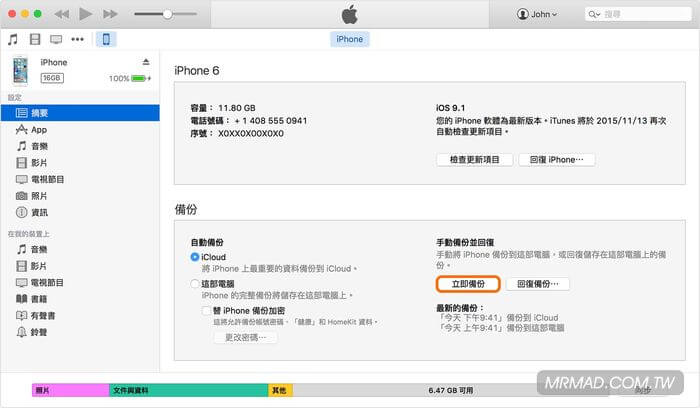
使用iCloud備份方式
如不了解iCloud備份,可「點我看完整教學」。
使用iCloud備份比較適合有租iCloud空間或是空間還足夠者使用,如果是佔用空間太大,不想花錢租iCloud可使用下方iTunes進行備份。先確認「iCloud 備份」功能是否有打開,在「設定」>「Apple ID」>「 iCloud 備份」。
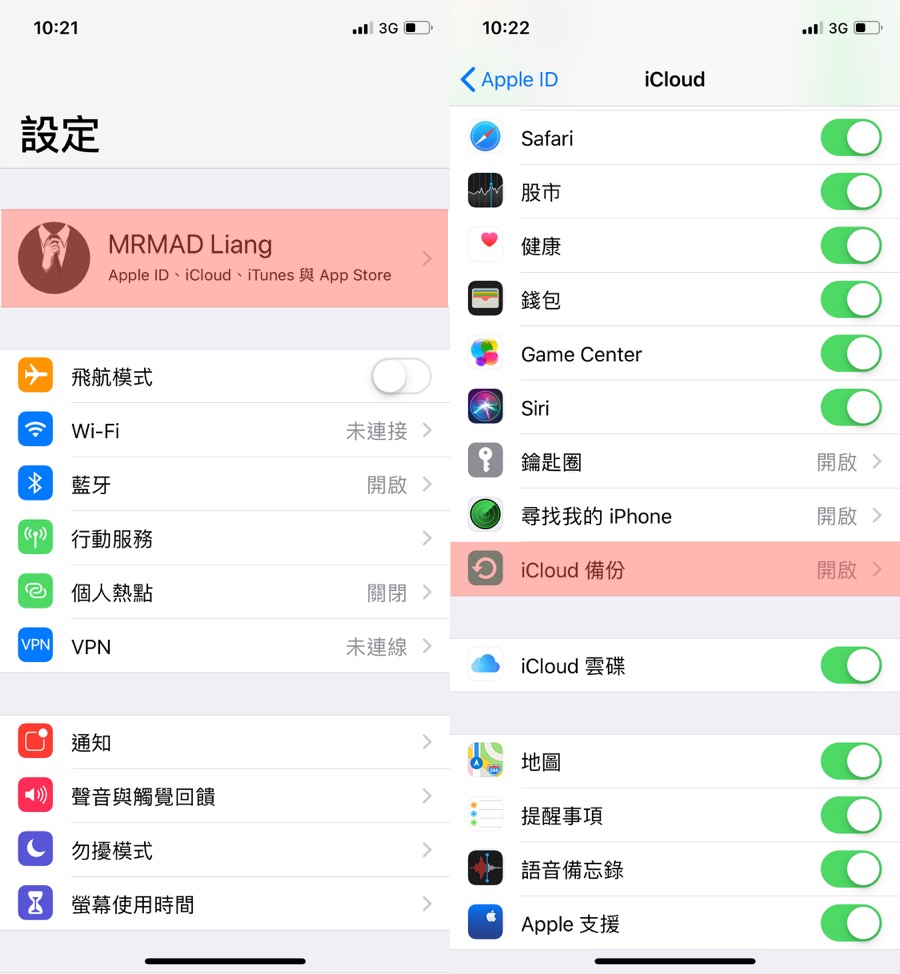
將「iCloud 備份」開啟,如果有開啟先確認上次備份時間,要是從沒有開啟iCloud備份,點「立即備份」即可。
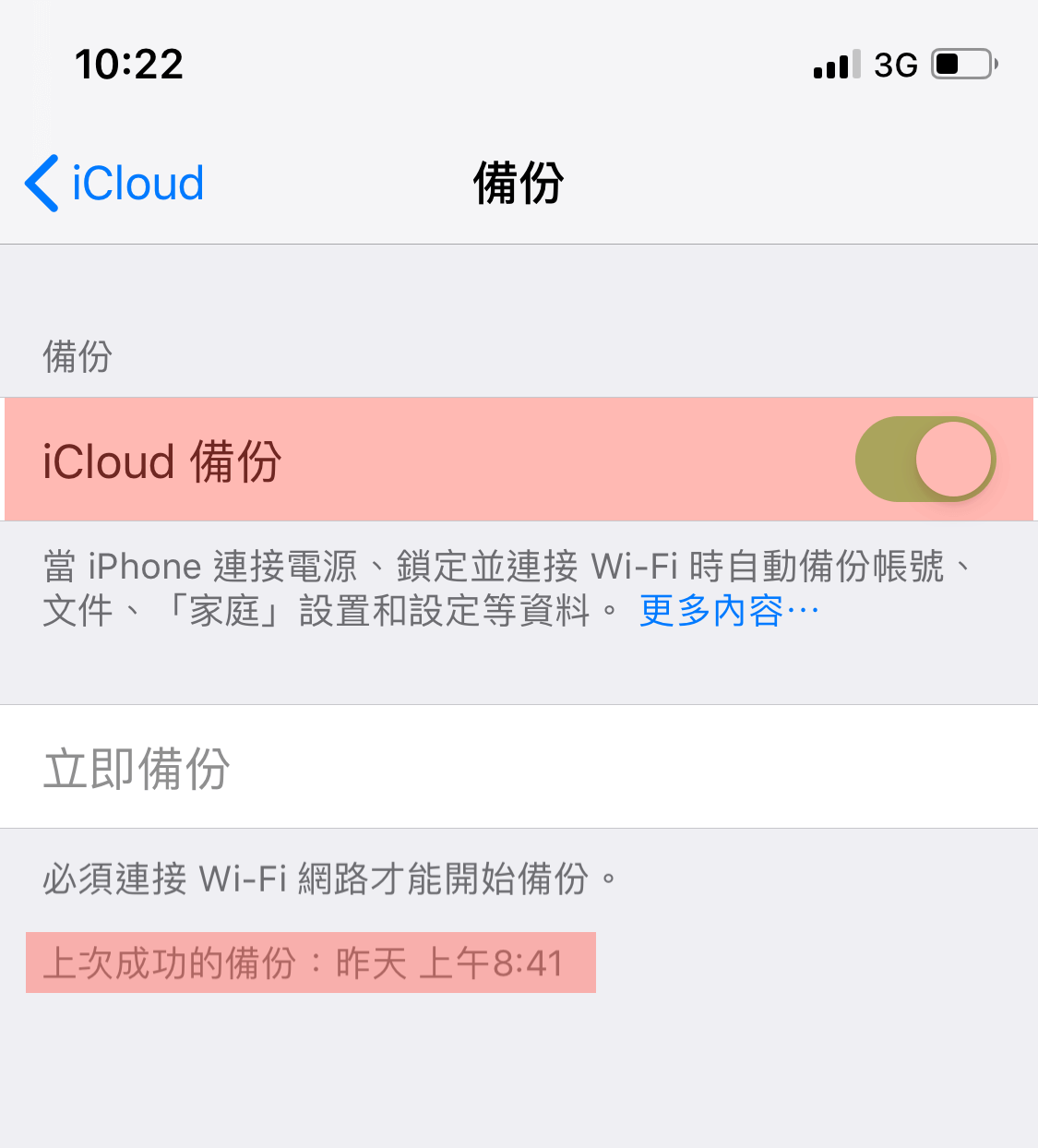
iOS 16 正式版IPSW下載
此IPSW比較適合使用電腦 iTunes 更新下載。
- iPhone 14 Pro Max, iPhone 14 Pro
- iPhone 14, iPhone 14 Plus
- iPhone 13 Pro Max, iPhone 13 Pro
- iPhone 13 mini, iPhone 13
- iPhone 12, iPhone 12 Pro
- iPhone 12 mini, iPhone 12 Pro Max
- iPhone 11 Pro Max, iPhone 11 Pro, iPhone XS Max, iPhone XS
- iPhone 11, iPhone XR
- iPhone X
- iPhone 8
- iPhone 8 Plus
- iPhone SE2代、iPhone SE3代
想了解更多Apple資訊、iPhone教學和3C資訊技巧,歡迎追蹤 瘋先生FB粉絲團、 訂閱瘋先生Google新聞、 Telegram、 Instagram以及 訂閱瘋先生YouTube。